Sharp Funkcja identyfikacji użytkownika – page 7
Manual for Sharp Funkcja identyfikacji użytkownika
Table of contents
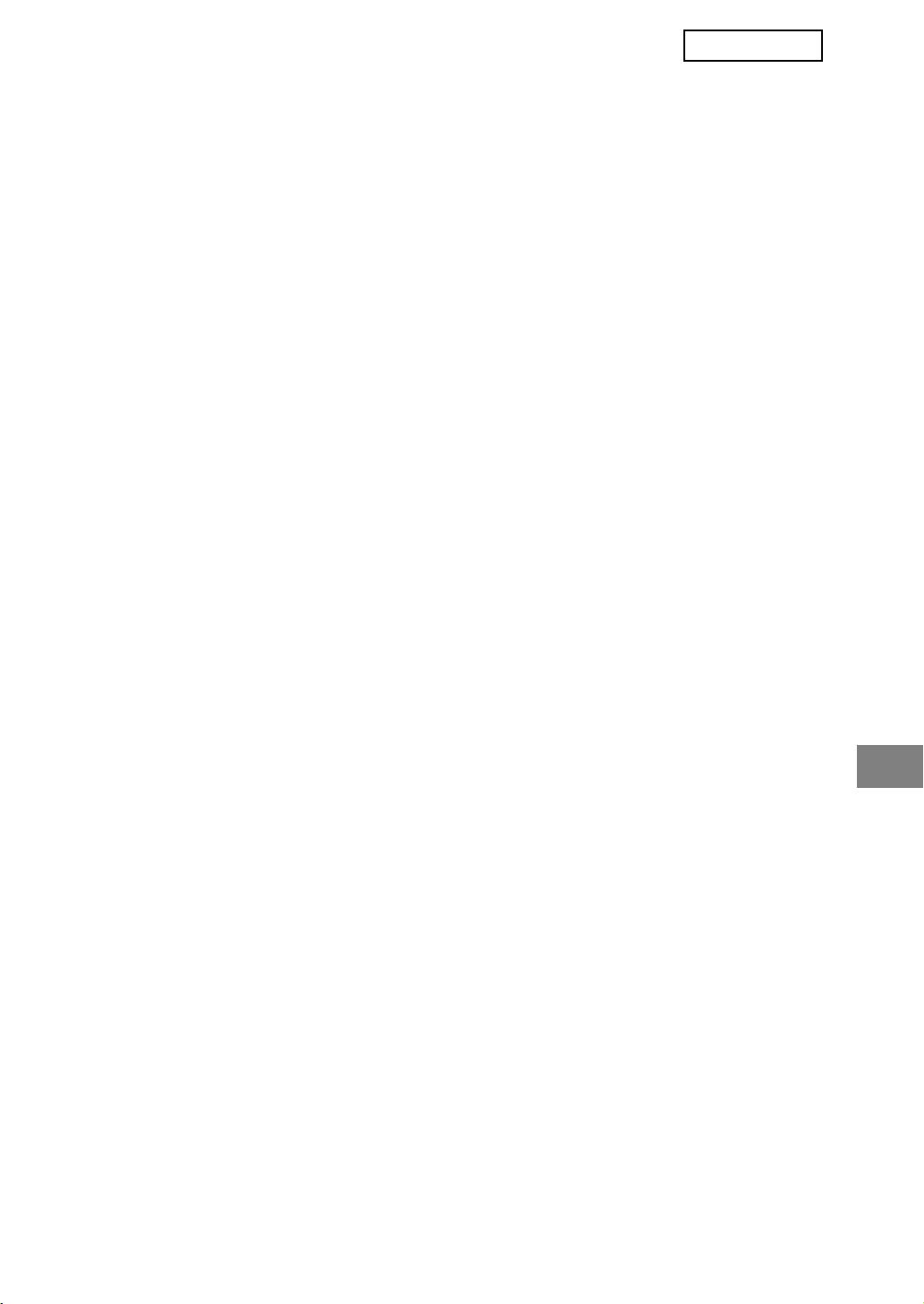
MX-FRX5U.book 11 ページ 2007年3月20日 火曜日 午後5時8分
DANSK
DEAKTIVERING AF GENSEND TAST
Denne indstilling anvendes til at deaktivere visning af tasten [GENSEND], som bruges til at
overføre til den destination, som der sidst blev foretaget en overførsel til. For at deaktivere
visning af tasten [GENSEND] berøres afkrydsningsfeltet, så der vises et kryds. Når tasten
[GENSEND] er deaktiveret vises den ikke på hovedskærmen for faxfunktion, Internet-
faxfunktion og scannerfunktion (side 1-4 i Vejledning for faxudvidelseskit AR-FX8 og side 1-
11 i "BETJENINGSVEJLEDNING (for sendt billede)"). (Tasten vises normalt på disse
skærme.)
UDLØS SPÆRRING PÅ UDSKRIFT FRA DOKUMENTARKIVET
Dette program bruges når en mappe eller et arkiv er blevet låst (al drift er forbudt) på grund
af en forkert adgangskode. Berør [UDLØS] tasten i "UDLØS SPÆRRING PÅ UDSKRIFT
FRA DOKUMENTARKIVET"- skærmen for at udløse alle mapper og arkiver. Når der ikke er
flere låste mapper og arkiver vises "UDLØS SPÆRRING PÅ UDSKRIFT FRA
DOKUMENTARKIVET" med gråt i skærmmenuen: "SIKKERHEDSINDSTILLINGER"
PRODUKT KODE
For at aktivere sikkerhedsfunktionen for første gang skal du bruge en administratorindstilling
til at indtaste produktkoden (adgangskode). Navnet på denne administratorindstillingen er
"DATA SIKKERHEDSSÆT". Kontakt forhandleren for at få produktkoden.
Berør [DATA SIKKERHEDSSÆT] tasten, indtast produktkoden ved hjælp af de numeriske
taster og berør så [INDTAST] tasten.
● Hvis der indtastes et forkert tal…
Vises der nu en besked, der forklarer hvordan man kontrollerer produktnøglenummeret
igen.
● Hvis det rigtige tal indtastes…
Vises der nu en besked, der forklarer hvordan man først slukker og dernæst tænder for
strømforsyningen. Berør [OK] tasten, når beskeden er læst færdig.
Sluk først for strømafbryderen og dernæst for hovedstrømafbryderen.
Sikkerhedsfunktionen kan bruges, når strømforsyningen tændes igen. Så snart
strømforsyningen virker, bliver [DATA SIKKERHEDSSÆT] tasten ikke længere vist på
produktnøgle-skærmen.
11
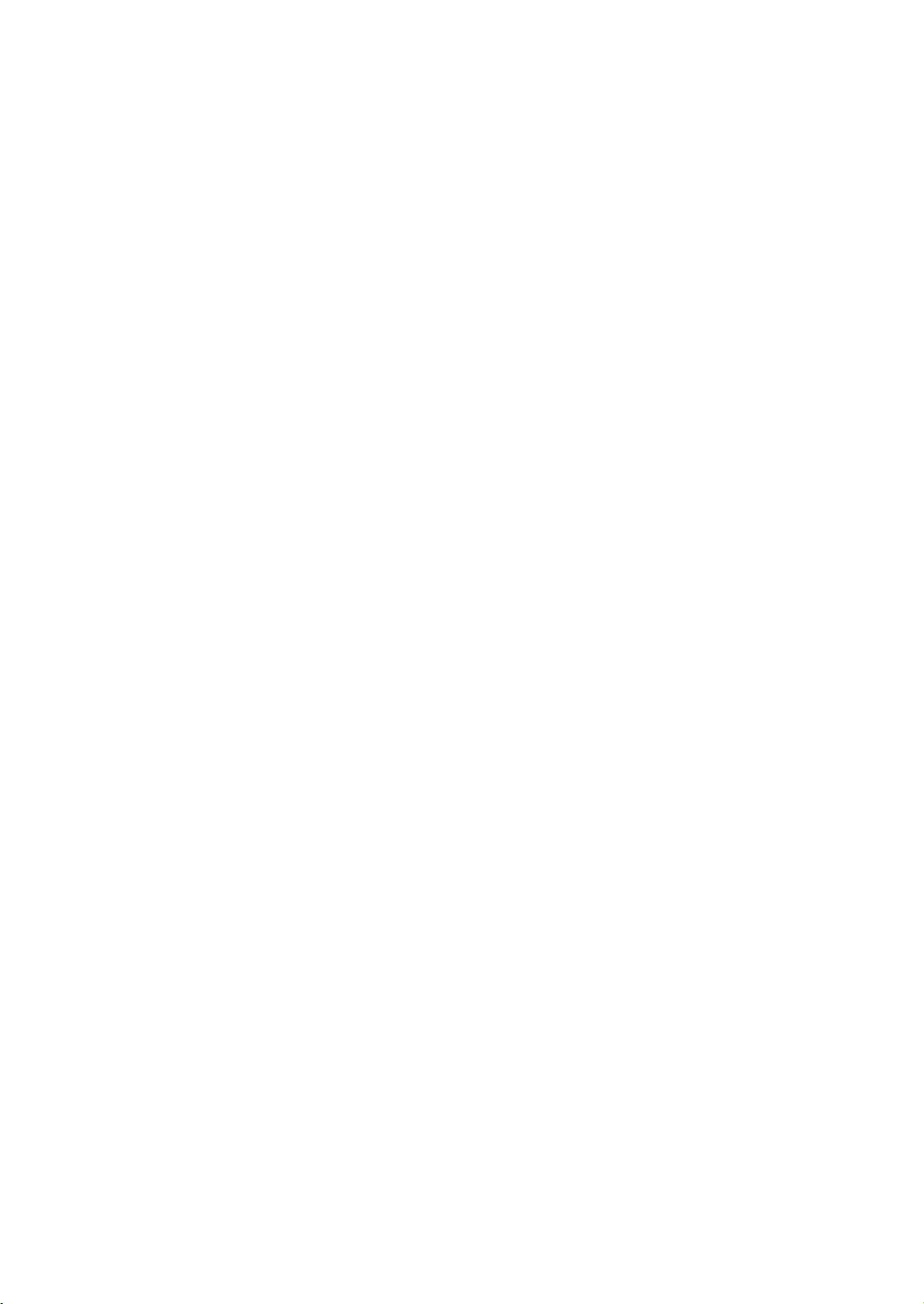
MX-FRX5U.book 12 ページ 2007年3月20日 火曜日 午後5時8分
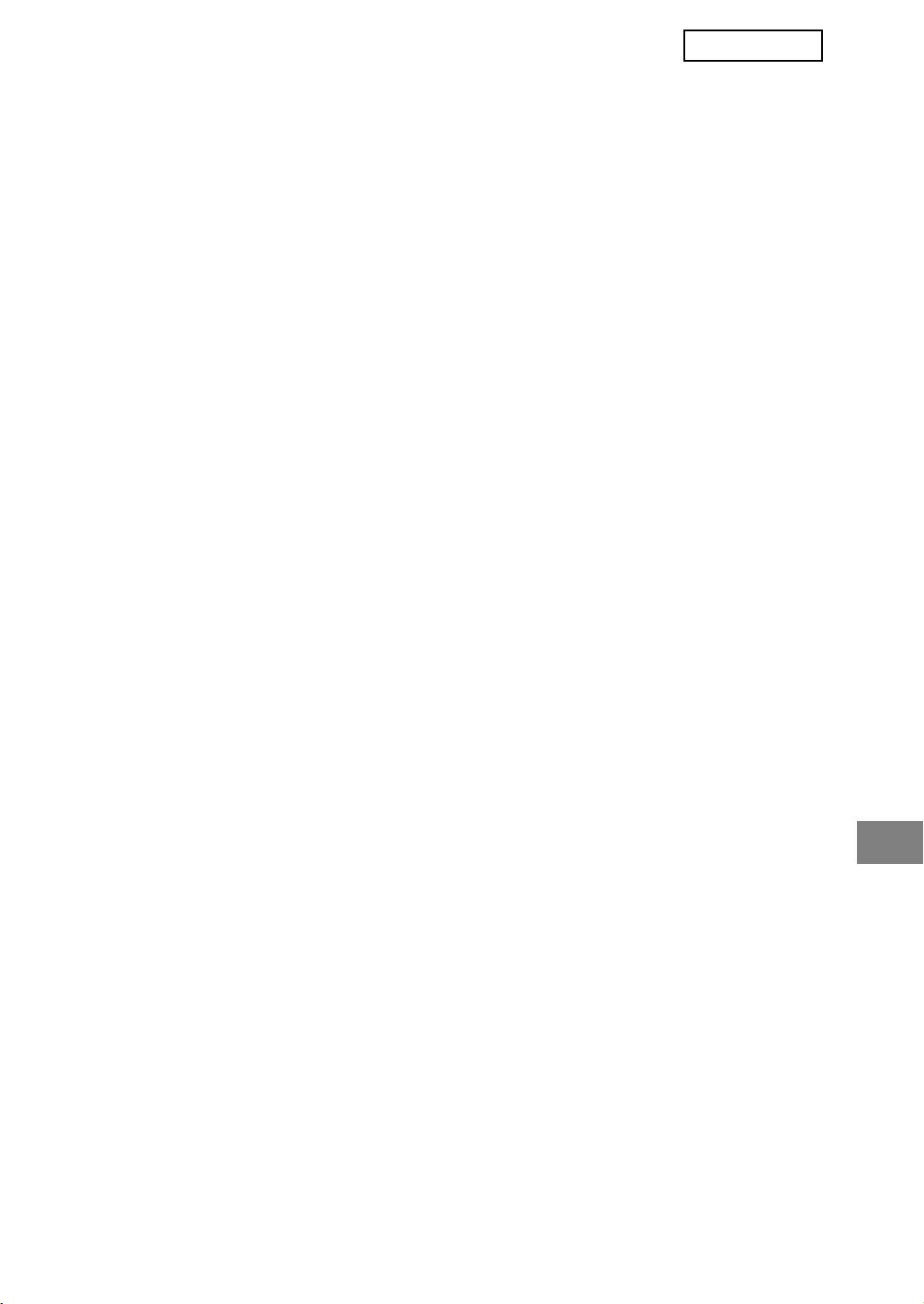
MX-FRX5U.book 1 ページ 2007年3月20日 火曜日 午後5時8分
ΕΛΛΗΝΙΚΗ
Περιεχόµενα
Εισαγωγή ..............................................................................................................................1
Όταν έχετε εγκαταστήσει το κιτ ασφαλείας δεδοµένων .........................................................3
● Σχετικά µε εµπιστευτικούς φακέλους και εµπιστευτικά αρχεία στη λειτουργία
Αρχειοθέτησης Εγγράφων...............................................................................................3
● Περιορισµοί σε διαδοχική αντιγραφή και διαδοχική εκτύπωση........................................3
● Ρυθµίσεις ασφαλείας στην Ιστοσελίδα.............................................................................4
● Σχετικά µε τη µεταφορά αντιγραµµένων δεδοµένων στη συσκευή..................................4
ΡΥΘΜΙΣΕΙΣ ∆ΙΑΧΕΙΡΙΣΤΗ....................................................................................................5
● ΛΙΣΤΑ ΡΥΘΜΙΣΕΩΝ ∆ΙΑΧΕΙΡΙΣΤΗ .................................................................................5
● Χρήση των ρυθµίσεων διαχειριστή..................................................................................5
● ΡΥΘΜΙΣΕΙΣ ΑΣΦΑΛΕΙΑΣ................................................................................................5
● ΑΡΙΘΜΟΣ ΠΡΟΪΟΝΤΟΣ................................................................................................ 11
Εισαγωγή
Το MX-FRX5U προσθέτει µια λειτουργία ασφαλείας στο ψηφιακό πολυλειτουργικό σύστηµα
SHARP. Κατά τη χρήση της λειτουργίας ασφαλείας µαζί µε λειτουργίες αντιγραφής,
εκτυπωτή, ψηφιακού σαρωτή ή fax ενός ψηφιακού πολυλειτουργικού συστήµατος SHARP,
τα δεδοµένα εικόνας που δηµιουργούνται για την εργασία είναι κρυπτογραφηµένα και, µόλις
τελειώσει η εργασία, τα κρυπτογραφηµένα δεδοµ
ένα διαγράφονται αµέσως από τη µνήµη
και το σκληρό δίσκο.
Σηµείωση:
Για να διασφαλίσετε τη µέγιστη ασφάλεια της λειτουργίας ασφαλείας δεδοµένων στο κιτ
ασφαλείας δεδοµένων, παρακαλούµε να τηρήσετε πιστά τα εξής:
● Ο διαχειριστής παίζει σηµαντικό ρόλο στη διατήρηση της ασφαλείας. Προσέξτε ιδιαίτερα
στην επιλογή του ατόµου που θα αναλάβει τα καθήκοντα διαχειριστή για το κιτ ασφαλείας
δεδοµένων.
● Μην παραλείπετε να αλλάζετε αµέσως τον κωδικό πρόσβασης διαχειριστή κάθε φορά
που ένα καινούριο άτοµο αναλαµβάνει καθήκοντα διαχειριστή.
● Αλλάζετε τακτικά τον κωδικό πρόσβασης διαχειριστή (τουλάχιστον µία φορά κάθε 60
ηµέρες).
● Κατά τη διαδικασία αλλαγής του κωδικού πρόσβασης διαχειριστή, ο τρέχων και ο νέος
κωδικός πρόσβασης διαχειριστή εµφανίζονται στην οθόνη. Βεβαιωθείτε ότι η διαδικασία
αυτή ολοκληρώθηκε σωστά.
● Μην επιλέγετε ως κωδικό πρόσβασης διαχειριστή έναν αριθµό που οποιοσδήποτε θα
µπορούσε να µαντέψει εύκολα.
● Οι ρυθµίσεις διαχειριστή είναι πολύ σηµαντικές για τη διαχείριση της ασφάλειας. Αν είναι
αναγκαίο να αποµακρυνθείτε από τη συσκευή κατά τη χρήση των ρυθµίσεων διαχειριστή,
βεβαιωθείτε ότι έχετε πιέσει το πλήκτρο [CA] για έξοδο από τις ρυθµίσεις διαχειριστή. Ο
διαχειριστής της συσκευής οφείλει να ενηµερώσει τους χρήστες
ότι δεν θα έχουν
πρόσβαση στις ρυθµίσεις διαχειριστή χωρίς έγκριση.
● Ο πελάτης φέρει την ευθύνη για τον έλεγχο παραγοµένων αντιγράφων εγγράφων και
εισερχοµένων φαξ κατά τη χρήση του κιτ ασφαλείας δεδοµένων.
● Ακόµη κι αν έχετε εγκαταστήσει το κιτ ασφαλείας δεδοµένων, σηµειώστε πως µπορεί
κάποιος να διαβάσει τα δεδοµένα fax στο κουτί δηµόσιας µνήµης που χρησιµοποιείται
από το κιτ επέκτασης fax (AR-FX8).
1
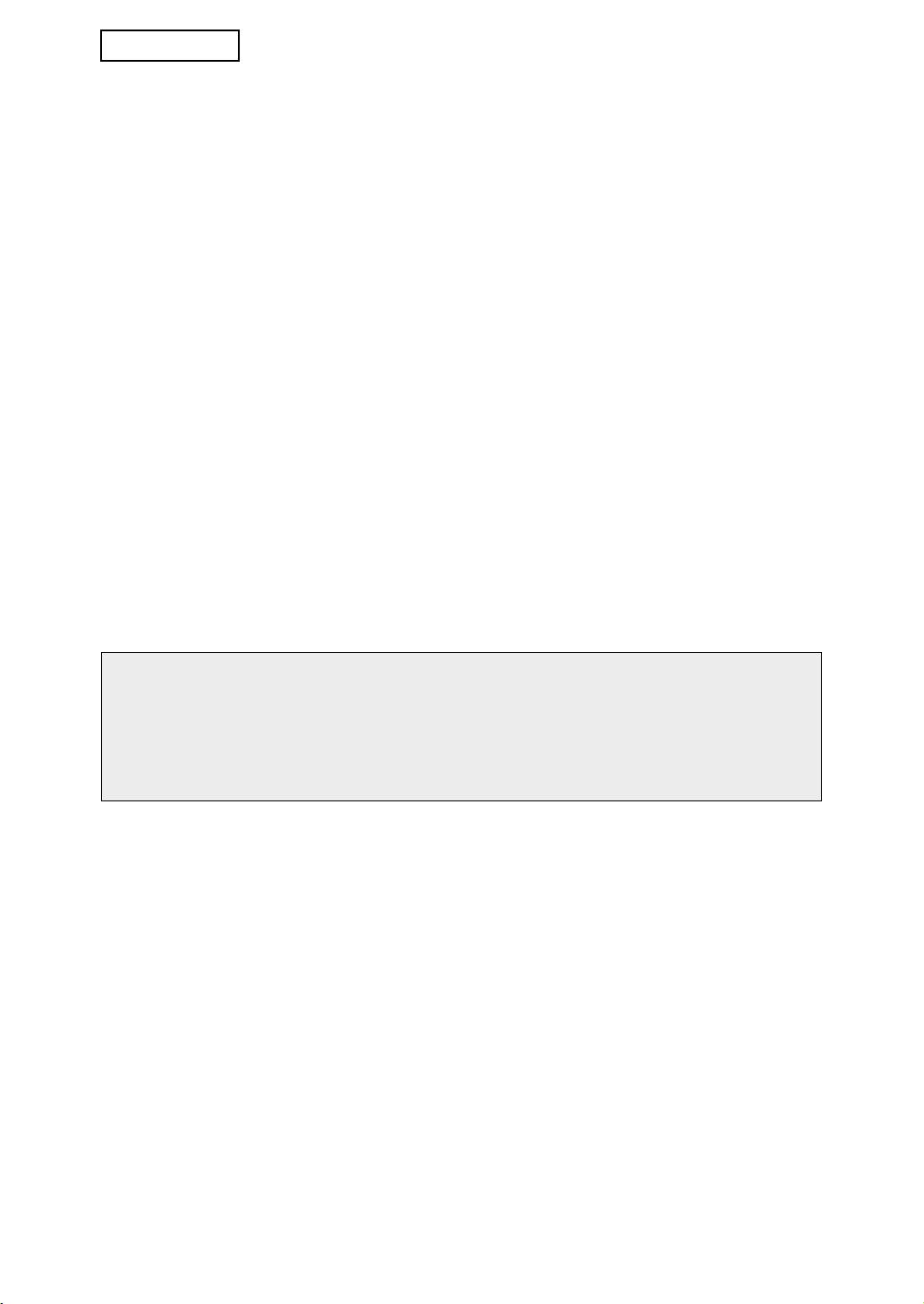
MX-FRX5U.book 2 ページ 2007年3月20日 火曜日 午後5時8分
ΕΛΛΗΝΙΚΗ
■ Λήψη εφεδρικών δεδοµένων και απαλοιφή δεδοµένων που
έχουν αποθηκευθεί µε την λειτουργία αρχειοθέτηση εγγράφου
Όταν έχετε εγκαταστήσει το κιτ ασφαλείας δεδοµένων, γίνεται απαλοιφή δεδοµένων που
ήταν προγενέστερα αποθηκευµένα στο µηχάνηµα µε την λειτουργία αρχειοθέτηση
εγγράφου. Όσα δεδοµένα χρειάζεται να κρατήσετε, αντιγράφονται σε κάποιον
υπολογιστή πριν εγκαταστήσετε το κιτ ασφαλείας δεδοµένων και ύστερα επιστρέφονται
στη συσκευή αφού γίνει εκκαθάριση δεδοµένων από
το κιτ ασφαλείας δεδοµένων µετά
την εγκατάσταση. (Η εργασία κανονικά εκτελείται από τεχνικό συντήρησης την ώρα της
εγκατάστασης.)
Μόνον εµπιστευτικοί φάκελοι µπορούν να χρησιµοποιηθούν για επιστροφή δεδοµένων
από κάποιον υπολογιστή προς τη συσκευή µετά την εγκατάσταση του κιτ ασφαλείας
δεδοµένων. Πριν επιστρέψετε δεδοµένα στη συσκευή, δηµ
ιουργείστε εµπιστευτικό
φάκελο ή φακέλους ανάλογα µε τις ανάγκες σας. Για τις διαδικασίες αποθήκευσης
δεδοµένων σε έναν υπολογιστή και επιστροφής δεδοµένων από έναν υπολογιστή προς
τη συσκευή, δείτε στη βοήθεια Αρχειοθέτησης Εγγράφου στην Ιστοσελίδα της συσκευής.
■ Σχετικά µε τους κωδικούς πρόσβασης για την Ιστοσελίδα
Αν καταχωρισθούν λανθασµένοι κωδικοί πρόσβασης "user" και/ή "admin" συνολικά για
τρεις φορές στη σειρά ενώ προσπαθείτε να αποκτήσετε πρόσβαση στις Ιστοσελίδες µιας
συσκευής που έχει εγκατεστηµένο το κιτ ασφαλείας δεδοµένων, η πρόσβαση σε σελίδες
που απαιτούν καταχώριση του κωδικού πρόσβασης "user" ή "admin" θα είναι
απαγορευµένη για 5 λεπτά.
ΣΗΜΕΙΩΣΗ
Κάποιες διαδικασίες χειρισµού του µηχανήµατος αλλάζουν µε την εγκατάσταση του κιτ
ασφαλείας δεδοµένων. Το "Ο∆ΗΓΙΕΣ ΧΕΙΡΙΣΜΟΥ (για γενικές πληροφορίες και χρήση
του φωτοαντιγραφικού)" επεξηγεί τις διαδικασίες λειτουργίας της συσκευής χωρίς
εγκατάσταση του κιτ ασφαλείας δεδοµένων. Το παρόν εγχειρίδιο επεξηγεί τις αλλαγές
στις διαδικασίες εκείνες όταν έχετε εγκαταστήσει το
κιτ ασφαλείας δεδοµένων.
2
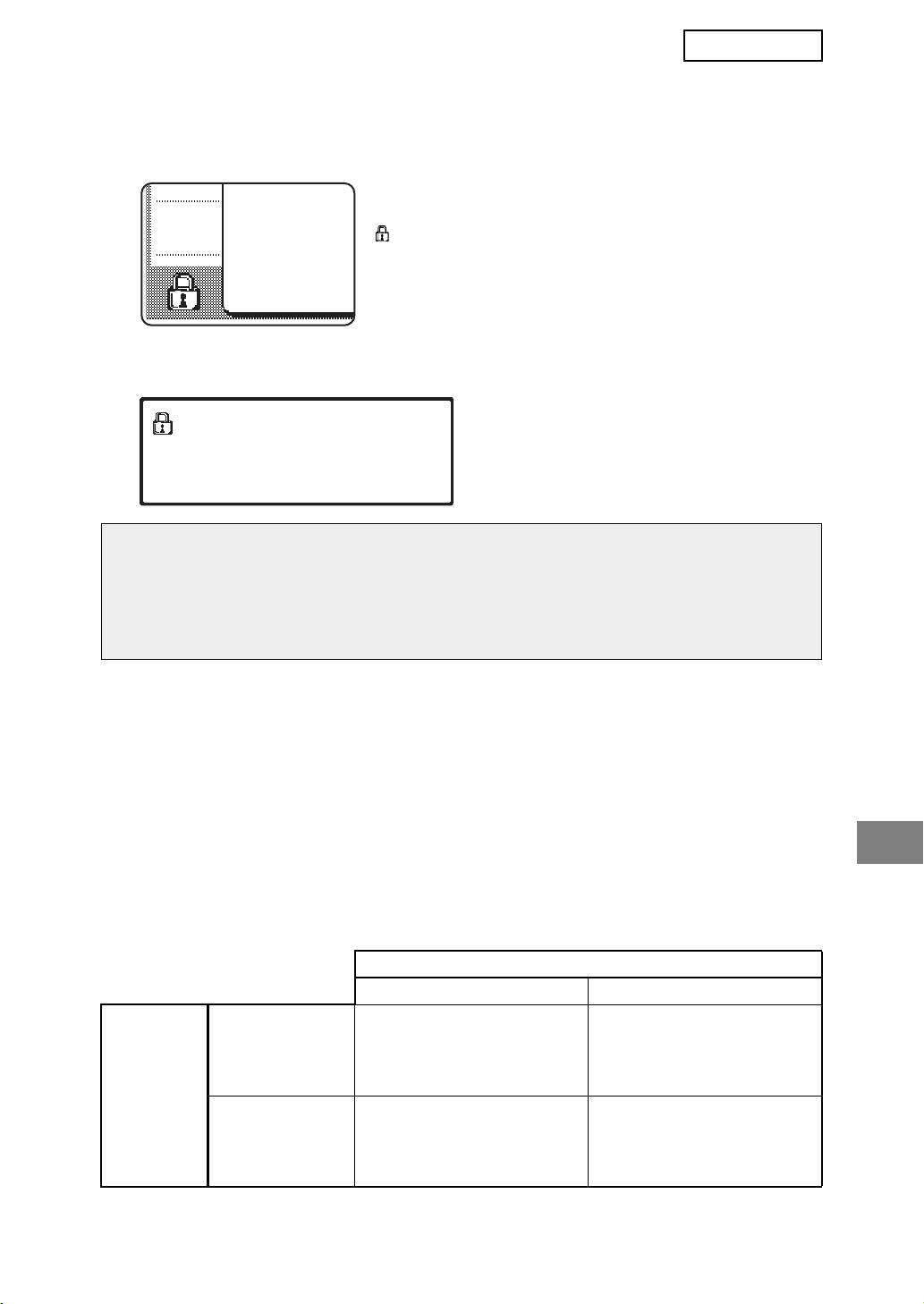
MX-FRX5U.book 3 ページ 2007年3月20日 火曜日 午後5時8分
ΕΛΛΗΝΙΚΗ
Όταν έχετε εγκαταστήσει το κιτ ασφαλείας
δεδοµένων
Όταν έχετε εγκαταστήσει το κιτ ασφαλείας δεδοµένων, το
εξής εικονίδιο εµφανίζεται στο πίνακα αφής. Αγγίξτε το
(), για να δείτε στοιχεία της έκδοσης του κιτ ασφαλείας
δεδοµένων.
Όταν έχετε εγκαταστήσει το κιτ ασφαλείας δεδοµένων, γίνεται αυτόµατη απαλοιφή
δεδοµένων που απέµειναν στη συσκευή µετά από κάθε εργασία
αντιγραφής και fax.
Όταν αρχίζει η απαλοιφή δεδοµένων, το ακόλουθο µήνυµα εµφανίζεται για 6 δευτερόλεπτα*.
*
Μπορείτε να αλλάξετε τη διάρκεια εµφάνισης
ÄÉÁÃÑÁÖÏÍÔÁÉ ÄÅÄÏÌÅÍÁ.
του µηνύµατος µε τη ρύθµιση διαχειριστή
"ΡΥΘΜΙΣΗ ΧΡΟΝΟΥ ΜΗΝΥΜΑΤΟΣ".
(Ανατρέξτε στις πληροφορίες που παρέχει ο
οδηγός ρυθµίσεων διαχειριστή στη σελίδα 10.)
ΣΗΜΕΙΩΣΗ
Αν σβήσετε τη συσκευή κατά την εκκαθάριση δεδοµένων από τον οδηγό σκληρού
δίσκου ή πριν τελειώσουν οι εργασίες, ίσως δεν γίνει πλήρης απαλοιφή δεδοµένων. Αν
δεν θέλετε να µείνουν µερικώς διαγραµµένα δεδοµένα αφού σβήσετε τη συσκευή,
συνιστάται η χρήση της ρύθµισης διαχειριστή "ΕΚΚΑΘΑΡΙΣΗ ΜΝΗΜΗΣ" (σελίδα 6 στο
παρόν
εγχειρίδιο) για ολοκλήρωση της εκκαθάρισης δεδοµένων πριν τον τερµατισµό.
Σχετικά µε εµπιστευτικούς φακέλους και εµπιστευτικά
αρχεία στη λειτουργία Αρχειοθέτησης Εγγράφων
Αν καταχωρισθεί λανθασµένος κωδικός πρόσβασης τρεις φορές στη σειρά για ένα
συγκεκριµένο εµπιστευτικό φάκελο ή αρχείο σε συσκευή που έχει εγκατεστηµένο το κιτ
ασφαλείας δεδοµένων, ο φάκελος ή το αρχείο θα κλειδώσει (δεν θα επιτρέπεται καµία
λειτουργία µε χρήση αυτού του φακέλου ή αρχείου). Για να
ξεκλειδώσετε το φάκελο ή το
αρχείο, πρέπει να χρησιµοποιήσετε το "ΞΕΚΛΕΙ∆ΩΜΑ ΤΗΣ ΛΕΙΤΟΥΡΓΙΑΣ ΕΞΑΓΩΓΗΣ
ΑΡΧΕΙΟΘΕΤΗΣΗΣ ΕΓΓΡΑΦΟΥ" (σελίδα 11 στο παρόν εγχειρίδιο) στις ρυθµίσεις διαχειριστή.
Περιορισµοί σε διαδοχική αντιγραφή και διαδοχική εκτύπωση
∆ιαδοχική αντιγραφή και εκτύπωση λειτουργούν όπως φαίνεται παρακάτω µε συγχρονισµό
κεντρικής συσκευής µε συσκευή-πελάτη (µε ή χωρίς εγκατάσταση του κιτ ασφαλείας δεδοµένων).
Συσκευή-πελάτης
Κιτ ασφαλείας δεδοµένων: Ναι Κιτ ασφαλείας δεδοµένων: Όχι
Κιτ ασφαλείας
Η χρήση διαδοχικής λειτουργίας
Η χρήση διαδοχικής
δεδοµένων: Ναι
είναι δυνατή. Τα δεδοµένα
λειτουργίας δεν είναι
απαλείφονται και από τις δύο
δυνατή.
Κεντρική
συσκευές - κεντρική και πελάτη.
συσκευή
Κιτ ασφαλείας
Η χρήση διαδοχικής
Η κανονική διαδοχική
δεδοµένων: Όχι
λειτουργίας είναι δυνατή. Τα
λειτουργία είναι δυνατή.
δεδοµένα απαλείφονται
από τη συσκευή-πελάτη.
3
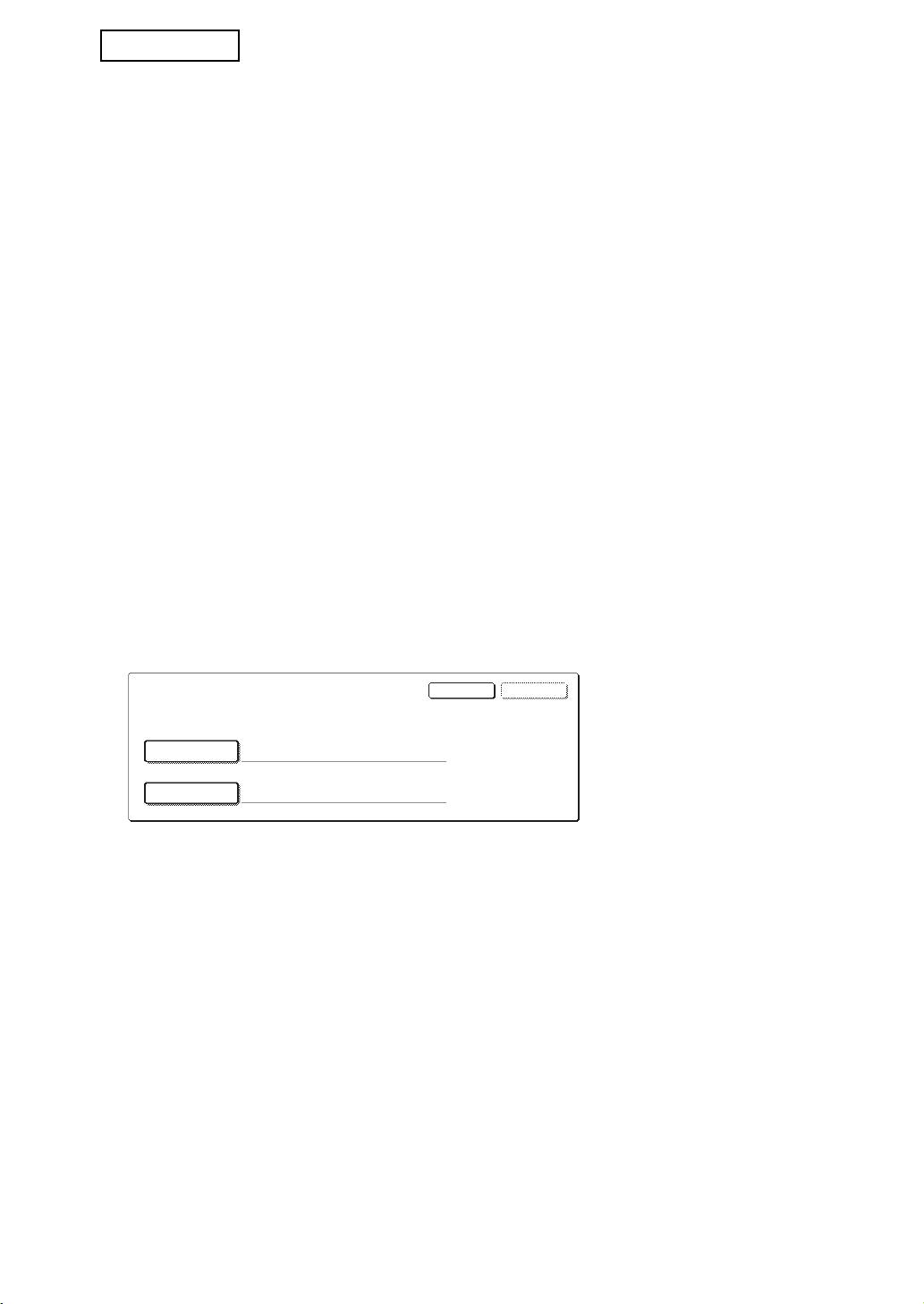
ΕΛΛΗΝΙΚΗ
Ρυθµίσεις ασφαλείας στην Ιστοσελίδα
Κατά τη χρήση της συσκευής ως δικτυακό εκτυπωτή και κατά τη λειτουργία Επίκλησης
Εκτύπωσης, το κιτ ασφαλείας δεδοµένων ενεργοποιεί τη πιστοποίηση χρήστη µε "ΌΝΟΜΑ
ΧΡΉΣΤΗ" και "ΚΩ∆.ΠΡΟΣΒΑΣΗΣ". (Η λειτουργία Επίκλησης Εκτύπωσης επιτρέπει άµεση
εκτύπωση αρχείου που είναι σε προγενέστερα αποθηκευµένο FTP server από τον πίνακα
λειτουργίας της συσκευής χωρίς χρήση οδηγού
εκτυπωτή. ∆είτε "Απευθείας εκτύπωση
αρχείου σε FTP server" στη σελίδα 5-7 στο "Ο∆ΗΓΙΕΣ ΧΕΙΡΙΣΜΟΥ (ως εκτυπωτής)".)
Η πιστοποίηση χρήστη ενεργοποιείται µε επιλογή του πλαισίου ελέγχου "Ενεργοποίηση
πιστοποίησης χρήστη" στην Ιστοσελίδα της συσκευής για ρυθµίσεις Επίκλησης
Εκτύπωσης. (Αυτό το πλαίσιο ελέγχου εµφανίζεται όταν κάνετε εγκατάσταση του κιτ
ασφαλείας δεδοµένων, και επιλέγεται από την
αρχή (εµφανίζεται ένα σύµβολο ελέγχου)).
Οι απαιτήσεις του συστήµατος και η διαδικασία πρόσβασης στην Ιστοσελίδα που περιέχει
αυτό το πλαίσιο ελέγχου επεξηγούνται στο "ΑΠΟΜΑΚΡΥΣΜΕΝΗ ΛΕΙΤΟΥΡΓΙΑ ΜΕΣΩ
ΕΝΌΣ ∆ΙΚΤΥΟΥ" στη σελίδα 5-2 στο "Ο∆ΗΓΙΕΣ ΧΕΙΡΙΣΜΟΥ (ως εκτυπωτής)". Το πλαίσιο
ελέγχου είναι στην οθόνη που εµφανίζεται στο βήµα 2 του "■ Αποθήκευση
ενός FTP server"
στη σελίδα 5-7 στο "Ο∆ΗΓΙΕΣ ΧΕΙΡΙΣΜΟΥ (ως εκτυπωτής)".
■ ∆ιαδικασία άµεσης εκτύπωσης αρχείου σε FTP server όταν
ενεργοποιηθεί η πιστοποίηση χρήστη
Το όνοµα χρήστη και ο κωδ.πρόσβασης πρέπει να εισάγονται µετά την επιλογή του FTP
server που περιέχει το αρχείο που θα εκτυπωθεί από το πίνακα αφής της συσκευής.
Όταν επιλεχθεί ο FTP server στο βήµα 3 του "■ Εκτύπωση ενός αρχείου σε FTP server
από τον πίνακα λειτουργίας της συσκευής" στη σελίδα 5-7 στο "Ο∆ΗΓΙΕΣ ΧΕΙΡΙΣΜΟΥ
(ως εκτυπωτής)", εµφανίζεται οθόνη που σας προτρέπει να καταχωρήσετε όνοµα
χρήστη και κωδ.πρόσβασης για τον FTP server.
Πιέστε το πλήκτρο [ΟΝΟΜΑ ΧΡΗΣΤΗ] για να καταχωρήσετε το δικό σας όνοµα χρήστη
και το πλήκτρο [ΚΩ∆.ΠΡΟΣΒΑΣΗΣ] για καταχώριση του κωδικού πρόσβασης. Και στις
δύο περιπτώσεις θα εµφανισθεί οθόνη εισαγωγής γρα
µµάτων. Μόλις εισάγετε όνοµα
χρήστη/κωδ.πρόσβασης, αγγίξτε το πλήκτρο [OK].
Αφού καταχωρήσετε όνοµα χρήστη και κωδ.πρόσβασης, συνεχίστε από το βήµα 4 στη
σελίδα 5-8 στο "Ο∆ΗΓΙΕΣ ΧΕΙΡΙΣΜΟΥ (ως εκτυπωτής)".
Σχετικά µε τη µεταφορά αντιγραµµένων δεδοµένων
στη συσκευή
Αν έχετε εγκαταστήσει το κιτ ασφαλείας δεδοµένων και χρησιµοποιείτε την Ιστοσελίδα για
αντιγραφή δεδοµένων αποθηκευµένων µε τη λειτουργία Αρχειοθέτησης Εγγράφου σε έναν
υπολογιστή, τα αντιγραµµένα δεδοµένα µπορούν να µεταφερθούν µόνον πίσω στην αρχική
συσκευή από την οποία έγινε η αντιγραφή. Μεταφορά των δεδοµένων σε άλλη
συσκευή δεν
είναι εφικτή ακόµη κι αν οι συνθήκες στις δύο συσκευές είναι οι ίδιες.
Το πλήκτρο [
Επαναφορά από Η/Υ
] θα εµφανιστεί µόνο στην Ιστοσελίδα και η µεταφορά
δεδοµένων πίσω στη συσκευή θα είναι εφικτή µόνον όταν επιλεχθεί ένας εµπιστευτικός φάκελος.
4
OKÁÊÕÑÙÓÇ
ÅÉÓÁÃÅÔÅ ÔÏ ÏÍÏÌÁ ×ÑÇÓÔÇ ÊÁÉ ÔÏÍ ÊÙÄÉÊÏ
ÐÑÏÓÂÁÓÇÓ ÃÉÁ ÔÏÍ ÄÉAÊÏÌÉÓÔÇ FTP.
ÏÍÏÌÁ ×ÑÇÓÔÇ
ÊÙÄ. ÐÑÏÓÂÁÓÇÓ
MX-FRX5U.book 4 ページ 2007年3月20日 火曜日 午後5時8分

MX-FRX5U.book 5 ページ 2007年3月20日 火曜日 午後5時8分
ΕΛΛΗΝΙΚΗ
ΡΥΘΜΙΣΕΙΣ ∆ΙΑΧΕΙΡΙΣΤΗ
Μεταξύ των ρυθµίσεων διαχειριστή που χρησιµοποιούνται από το διαχειριστή για το κιτ ασφαλείας
δεδοµένων, το παρόν κεφάλαιο εξηγεί τις ρυθµίσεις που αφορούν τη λειτουργία ασφαλείας.
Οι εξηγήσεις που ακολουθούν θεωρούν δεδοµένο ότι η συσκευή διαθέτει λειτουργίες
εκτυπωτή, fax, δικτυακού σαρωτή και Internet fax, και ότι έχετε εγκατεστηµένη τη
Λειτουργική Μονάδα Επικοινωνίας Εφαρµογής.
ΛΙΣΤΑ ΡΥΘΜΙΣΕΩΝ ∆ΙΑΧΕΙΡΙΣΤΗ
Ονοµασία ρύθµισης
Σελίδα
Ονοµασία ρύθµισης
Σελίδα
ΡΥΘΜΙΣΕΙΣ ΑΣΦΑΛΕΙΑΣ
ΑΠΕΝΕΡΓΟΠΟΙΗΣΗ ΤΗΣ
ΕΚΚΑΘΑΡΙΣΗ ΜΝΗΜΗΣ 6
9
ΑΡΧΕΙΟΘΕΤΗΣΗΣ ΕΓΓΡΑΦΟΥ
ΑΠΑΛΕΙΨΤΕ ΤΑ ∆Ε∆ΟΜΕΝΑ
ΑΠΕΝΕΡΓΟΠΟΙΗΣΗ ΤΗΣ
7
9
ΑΡΧΕΙΟΘΕΤΗΣΗΣ ΕΓΓΡΑΦΟΥ
ΕΚΤΥΠΩΣΗΣ ΤΗΣ ΛΙΣΤΑΣ
ΑΠΑΛΕΙΨΤΕ ΟΛΑ ΤΑ ∆Ε∆ΟΜΕΝΑ
ΑΠΕΝΕΡΓ. ΤΩΝ ΕΡΓΑΣΙΩΝ
ΤΗΣ ΛΙΣΤΑΣ ΟΛΟΚΛΗΡ.
7
ΕΚΤΥΠ. ΕΚΤΟΣ ΑΠΟ ΤΗΝ
10
ΕΡΓΑΣΙΩΝ ΣΤΗΝ ΚΑΤΑΣΤΑΣΗ ΕΡΓ.
ΕΡΓΑΣΙΑ ΕΚΤΥΠ. ΣΕ ΑΝΑΜΟΝΗ
ΑΠΑΛ. ΤΑ ∆Ε∆. ΤΟΥ ΒΙΒΛ. ∆ΙΕΥΘ./
ΡΥΘΜΙΣΕΙΣ ΟΘΟΝΗΣ ΓΙΑ ΤΗ
7
10
ΤΑ ΚΑΤΑΧ. ∆Ε∆. ΣΤ. ΑΠΟΣ. ΕΙΚ.
ΛΙΣΤΑ ΚΑΤΑΧΩΡΗΣΗΣ ΕΡΓΑΣΙΩΝ
ΑΡΙΘΜΟΣ ΕΠΑΝΑΛΗΨΕΩΝ ΤΗΣ
ΑΠΕΝΕΡΓΟΠΟΙΗΣΗ ΤΟΥ
8
11
ΑΠΑΛΟΙΦΗΣ ∆Ε∆ΟΜΕΝΩΝ
ΠΛΗΚΤΡΟΥ ΕΠΑΝ-ΑΠΟΣΤΟΛΗΣ
ΑΥΤΟΜΑΤΗ ΕΠΑΝΑΦΟΡΑ ΚΑΤΆ
ΞΕΚΛΕΙ∆ΩΜΑ ΤΗΣ ΛΕΙΤΟΥΡΓΙΑΣ
8
11
ΤΗΝ ΕΚΚΙΝΗΣΗ
ΕΞΑΓΩΓΗΣ ΑΡΧΕΙΟΘΕΤΗΣΗΣ ΕΓΓΡΑΦΟΥ
ΑΡΙΘ. ΕΠΑΝΑΛΗΨΕΩΝ ΠΡΟΓ/ΤΟΣ ΑΥΤ.
8
ΕΠΑΝΑΦΟΡΑΣ ΚΑΤΆ ΤΗΝ ΕΚΚΙΝΗΣΗ
ΑΡΙΘΜΟΣ ΠΡΟΪΟΝΤΟΣ
ΑΡΙΘΜΟΣ ΕΠΑΝΑΛΗΨΕΩΝ ΠΡΟΓ/ΤΟΣ
9KIT ΑΣΦΑΛΕΙΑΣ ∆Ε∆ΟΜΕΝΩΝ 11
AUTO CLEAR ΣΤΟ ΤΕΛΟΣ ΕΡΓΑΣΙΑΣ
Χρήση των ρυθµίσεων διαχειριστή
Ακολουθήστε τη διαδικασία που αναφέρει στις σελίδες 4 και 5 ο οδηγός ρυθµίσεων
διαχειριστή για συντονισµό των ρυθµίσεων στις ρυθµίσεις διαχειριστή.
Όταν έχετε εγκαταστήσει το κιτ ασφαλείας δεδοµένων, η καταχώριση του κωδικού
πρόσβασης διαχειριστή θα είναι απαγορευµένη για 5 λεπτά, αν καταχωρίστηκε
λανθασµένος κωδικός πρόσβασης διαχειριστή τρεις φορές
στη σειρά.
Για επεξηγήσεις κάθε ρύθµισης, δείτε στις παρακάτω σελίδες.
ΡΥΘΜΙΣΕΙΣ ΑΣΦΑΛΕΙΑΣ
Όταν έχει γίνει εγκατάσταση του κιτ ασφάλειας δεδοµένων, οι ρυθµίσεις που έχουν σχέση µε
την ασφάλεια (µε εξαίρεση τις [ΡΥΘΜΙΣΕΙΣ SSL] και [ΕΝΕΡΓΟΠΟΙΗΣΗ IPsec]) προστίθενται
στις ρυθµίσεις που εµφανίζονται όταν αγγίξετε το πλήκτρο [ΡΥΘΜΙΣΕΙΣ ΑΣΦΑΛΕΙΑΣ].
Το µενού ρυθµίσεις ασφαλείας διαθέτει διάφορες οθόνες.
Αγγίξτε το πλήκτρο στην κάτω δεξιά γωνία της οθόνης για µετάβαση στην επόµενη οθόνη.
5
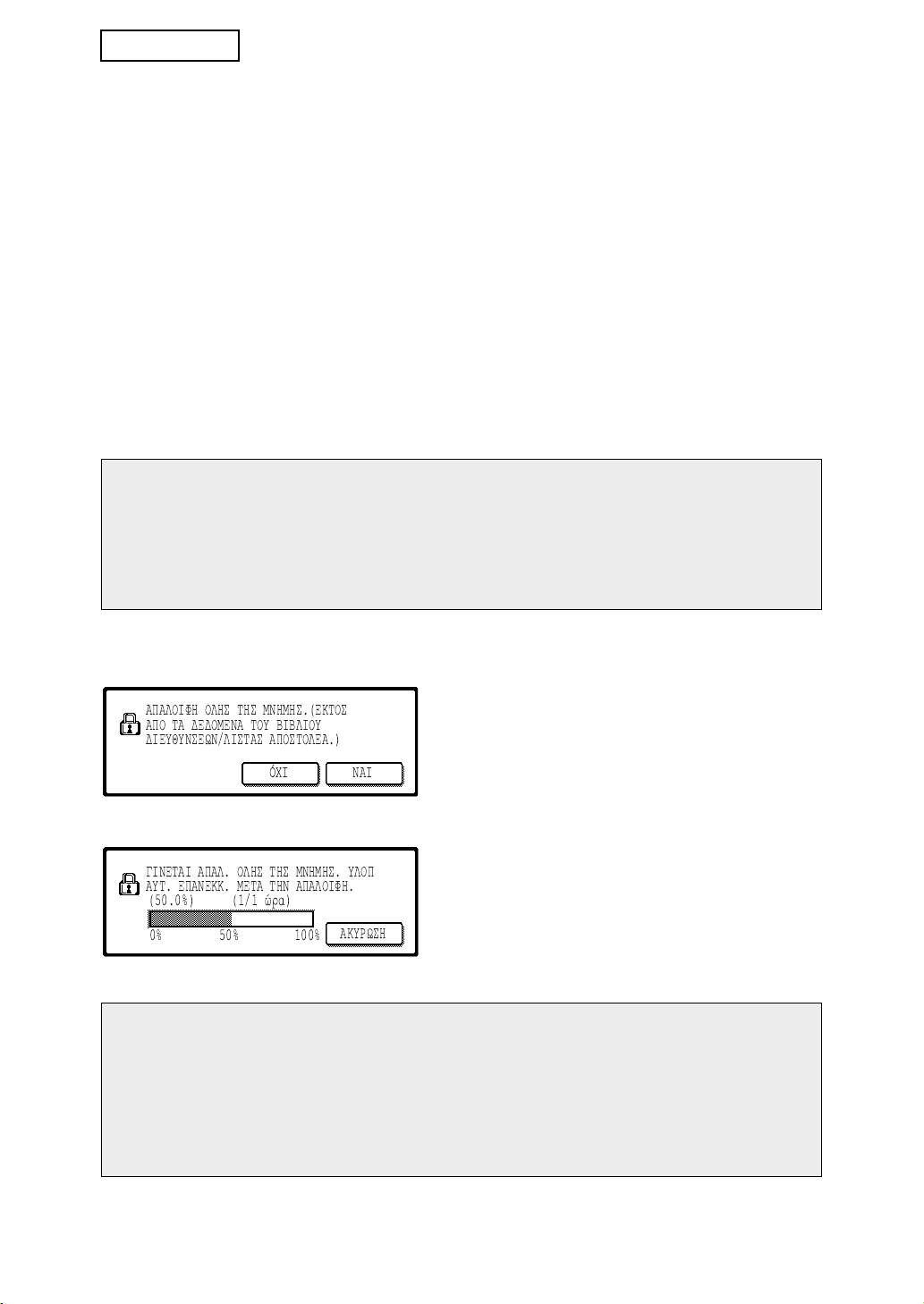
MX-FRX5U.book 6 ページ 2007年3月20日 火曜日 午後5時8分
ΕΛΛΗΝΙΚΗ
ΕΚΚΑΘΑΡΙΣΗ ΜΝΗΜΗΣ
Το πρόγραµµα αυτό χρησιµεύει για απαλοιφή µε το χέρι όλων των δεδοµένων από µνήµη
και σκληρό δίσκο της συσκευής.
Σηµειώστε, ωστόσο, πως οι ακόλουθοι τύποι δεδοµένων δεν απαλείφονται µε το
πρόγραµµα αυτό. Χρησιµοποιείστε το πρόγραµµα "ΑΠΑΛ. ΤΑ ∆Ε∆. ΤΟΥ ΒΙΒΛ. ∆ΙΕΥΘ./ΤΑ
ΚΑΤΑΧ.
∆Ε∆. ΣΤ. ΑΠΟΣ. ΕΙΚ." στη σελίδα 7 για απαλοιφή των εξής τύπων δεδοµένων
●
ΚΟΥΤΙ ΜΝΗΜΗΣ ΑΤΟΜΙΚΟ/ΟΜΑ∆ΙΚΟ/ΠΡΟΓΡΑΜΜΑΤΟΣ/ΑΝΑΜΕΤΑ∆ΟΣΗΣ ΕΚΠΟΜΠΗΣ*
● ΛΙΣΤΑ ΕΛΕΓΧΟΥ ΑΠΟΣΤΟΛΕΑ
● ΚΟΥΤΙ ΜΝΗΜΗΣ ΚΛΗΣΗΣ ΓΙΑ ΛΗΨΗ (POLLING)/ΕΜΠΙΣΤΕΥΤΙΚΗΣ ΜΝΗΜΗΣ*
● ∆Ε∆ΟΜΕΝΑ ΑΠΟΣΤΟΛΕΑ
● ΑΠΟ∆ΟΧΗ/ΑΠΟΡΡΙΨΗ ∆Ε∆ΟΜΕΝΩΝ ΡΥΘΜΙΣΗΣ ΠΑΡΑΛΑΒΗΣ (ΣΥΜΠΕΡΙΛΑΜ. ΤΟΥ
ΑΡΙΘΜΗΤΙΚΟΥ ΚΩ∆ΙΚΟΥ ΠΡΟΣΒ. ΚΛΗΣΗΣ ΓΙΑ ΛΗΨΗ (POLLING))
● ΠΡΟΩΘΗΣΗ ΠΛΗΡΟΦΟΡΙΩΝ
* Απαλείφονται τα αποθηκευµένα δεδοµένα εικόνας στο ΚΟΥΤΙ ΜΝΗΜΗΣ για να εκτελεστεί
το πρόγραµµα (ΕΚΚΑΘΑΡΙΣΗ ΜΝΗΜΗΣ).
ΣΗΜΕΙΩΣΗ
Στην περίπτωση που το κιτ ασφαλείας δεδοµένων ή η συσκευή που έχει εγκατεστηµένο
το κιτ ασφαλείας δεδοµένων θα παροπλιστεί ή θα αλλάξει ιδιοκτήτη, ο διαχειριστής θα
πρέπει οπωσδήποτε να εκτελέσει αυτή τη ρύθµιση. Κατά την εκτέλεση της ρύθµισης, ο
διαχειριστής δεν θα πρέπει να αποµακρυνθεί από
τη συσκευή ωσότου επαληθευτεί ότι η
εκκαθάριση δεδοµένων ολοκληρώθηκε.
Αγγίξτε το πλήκτρο [ΕΚΚΑΘΑΡΙΣΗ ΜΝΗΜΗΣ]. Η ακόλουθη οθόνη ζητά επιβεβαίωση της
επιλογής σας ("ΝΑΙ" ή " ΌΧΙ ").
[Εκκαθάριση οθόνης 1]
●
Για επιστροφή στην οθόνη του µενού "ΡΥΘΜΙΣΕΙΣ
ΑΣΦΑΛΕΙΑΣ", αγγίξτε το πλήκτρο [ΌΧΙ].
● Για εκκαθάριση µνήµης, πιέστε το πλήκτρο
[ΝΑΙ]. Εµφανίζεται το "ΠΑΡΑΚΑΛΩ
ΠΕΡΙΜΕΝΕΤΕ." και µετά η ακόλουθη οθόνη.
[Εκκαθάριση οθόνης 2]
● Κατά την εκκαθάριση µνήµης, εµφανίζεται
ποσοστιαία ένδειξη διαγραµµένων δεδοµένων
και ο αριθµός επαναλήψεων.
● Μόλις ολοκληρωθεί η απαλοιφή δεδοµένων, η
συσκευή κλείνει για λίγο και µετά γίνεται
αυτόµατη επανεκκίνηση.
Αν επιθυµείτε ακύρωση αφού αρχίσει η διαγραφή δεδοµένων
Αγγίξτε το πλήκτρο [ΑΚΥΡΩΣΗ]. Θα εµφανιστεί η οθόνη καταχώρισης κωδικού
πρόσβασης διαχειριστή. Με τα αριθµικά πλήκτρα, πληκτρολογήστε τον κωδικό
πρόσβασης διαχειριστή. Η απαλοιφή δεδοµένων θα σταµατήσει µόλις καταχωριστεί ο
σωστός κωδικός πρόσβασης διαχειριστή, η τροφοδοσία θα κλείσει για λίγο και ύστερα θα
ξανανοίξει αυτόµατα. Σηµειώστε ότι δεδο
µένα που απαλείφθηκαν πριν την καταχώριση
του κωδικού πρόσβασης διαχειριστή δεν επαναφέρονται (τα δεδοµένα αυτά χάνονται).
6
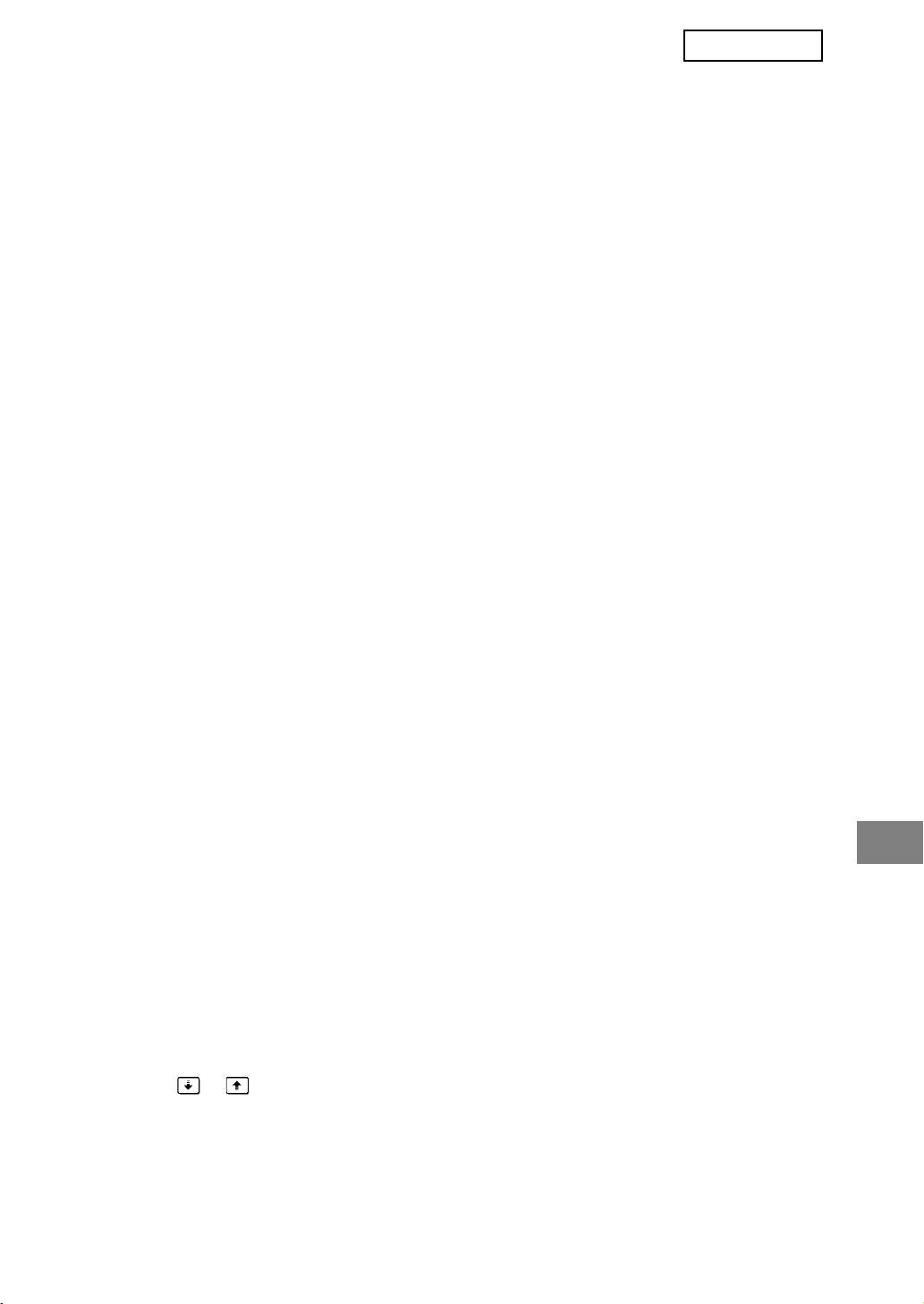
MX-FRX5U.book 7 ページ 2007年3月20日 火曜日 午後5時8分
ΕΛΛΗΝΙΚΗ
ΑΠΑΛΕΙΨΤΕ ΤΑ ∆Ε∆ΟΜΕΝΑ ΑΡΧΕΙΟΘΕΤΗΣΗΣ ΕΓΓΡΑΦΟΥ
Το παρόν πρόγραµµα χρησιµοποιείται για απαλοιφή δεδοµένων που αποθηκεύθηκαν µε την
λειτουργία αρχειοθέτηση εγγράφου. Επίσης απαλείφονται δεδοµένα καθορισµένα ως "ΠΡΟΣΤΑΣΙΑ"
ή "ΕΜΠΙΣΤΕΥΤΙΚΟ". Για εκκαθάριση δεδοµένων που είναι αποθηκευµένα στον κύριο φάκελο και
στον ειδικό φάκελο µε τη λειτουργία "ΑΡΧΕΙΟ", επιλέξτε το πλαίσιο ελέγχου "∆Ε∆ΟΜΕΝΑ ΑΡΧΕΙΟΥ
(ΣΥΜΠ. ΤΩΝ ΠΡΟΣΤΑΤΕΥΟΜΕΝΩΝ/ ΕΜΠΙΣΤΕΥΤΙΚΩΝ ΑΡΧΕΙΩΝ)". Για απαλοιφή δεδοµένων
αποθηκευµένων µε "ΓΡΗΓΟΡΟ ΑΡΧΕΙΟ", επιλέξτε το πλαίσιο ελέγχου "∆Ε∆ΟΜΕΝΑ ΓΡΗΓΟΡΟΥ
ΑΡΧΕΙΟΥ (ΣΥΜΠ. ΤΩΝ ΠΡΟΣΤΑΤΕΥΟΜΕΝΩΝ ΑΡΧΕΙΩΝ)". Μόλις επιλέξετε δεδοµένα προς
απαλοιφή, αγγίξτε το πλήκτρο [ΑΠΑΛΟΙΦΗ]. Θα λάβετε µήνυµα που ζητά επιβεβαίωση απαλοιφής
("ΝΑΙ" ή "ΌΧΙ"). Με το πλήκτρο [ΝΑΙ] αρχίζει η
απαλοιφή επιλεγµένων δεδοµένων. Κατά την
απαλοιφή, έχετε ποσοστιαία ένδειξη της εξέλιξης και του αριθµού επαναλήψεων. Μόλις τελειώσει, η
συσκευή θα κλείσει προσωρινά και θα γίνει αυτόµατη επανεκκίνηση.
ΑΠΑΛΕΙΨΤΕ ΟΛΑ ΤΑ ∆Ε∆ΟΜΕΝΑ ΤΗΣ ΛΙΣΤΑΣ ΟΛΟΚΛΗΡ. ΕΡΓΑΣΙΩΝ
ΣΤΗΝ ΚΑΤΑΣΤΑΣΗ ΕΡΓ.
Η ρύθµιση χρησιµεύει για απαλοιφή όλων των δεδοµένων (ονοµάτων χρηστών εκτυπωτή,
προορισµών αποστολής fax/ εικόνων, στοιχείων αποστολέων παραληφθέντων fax και της
ολοκληρωµένης ουράς SharpOSA*) από τη λίστα που εµφανίζεται όταν επιλέξετε
"ΟΛΟΚΛΗΡΩΘ." στην οθόνη κατάστασης εργασιών (σελίδα 1-15 στις "Ο∆ΗΓΙΕΣ ΧΕΙΡΙΣΜΟΥ
(για γενικές πληροφορίες και χρήση του φωτοαντιγραφικού)").
Για απαλοιφή δεδοµένων,
αγγίξτε το πλήκτρο [ΑΠΑΛΕΙΨΤΕ ΟΛΑ ΤΑ ∆Ε∆ΟΜΕΝΑ ΤΗΣ ΛΙΣΤΑΣ ΟΛΟΚΛΗΡ. ΕΡΓΑΣΙΩΝ
ΣΤΗΝ ΚΑΤΑΣΤΑΣΗ ΕΡΓ.]. Θα δείτε µήνυµα που ζητά επιβεβαίωση της απαλοιφής ("ΝΑΙ" ή
"ΌΧΙ"). Με το πλήκτρο [ΝΑΙ] αρχίζει η απαλοιφή επιλεγµένων δεδοµένων. Κατά την απαλοιφή,
έχετε ποσοστιαία ένδειξη της εξέλιξης και του
αριθµού επαναλήψεων. Μόλις τελειώσει, η
συσκευή θα κλείσει προσωρινά και θα γίνει αυτόµατη επανεκκίνηση.
* Η λίστα αυτή εµφανίζεται όταν έχετε εγκαταστήσει τη Λειτουργική Μονάδα Επικοινωνίας
Εφαρµογής (MX-AMX2).
ΑΠΑΛ. ΤΑ ∆Ε∆. ΤΟΥ ΒΙΒΛ. ∆ΙΕΥΘ./ΤΑ ΚΑΤΑΧ. ∆Ε∆. ΣΤ. ΑΠΟΣ. ΕΙΚ.
Το πρόγραµµα αυτό χρησιµοποιείται για απαλοιφή των σηµείων που φαίνονται παρακάτω,
που δεν µπορούν να διαγραφούν ή να αρχικοποιηθούν µε χρήση του προγράµµατος
"ΕΚΚΑΘΑΡΙΣΗ ΜΝΗΜΗΣ" (σελίδα 6) ή του προγράµµατος "ΕΠΑΝΑΦΟΡΑ ΤΩΝ
ΕΡΓΟΣΤΑΣΙΑΚΩΝ ΠΡΟΕΠΙΛΟΓΩΝ" ("Ο∆ΗΓΟΣ ΡΥΘΜΙΣΕΩΝ ∆ΙΑΧΕΙΡΙΣΤΗ", σελίδα 15).
●
ΚΟΥΤΙ ΜΝΗΜΗΣ ΑΤΟΜΙΚΟ/ΟΜΑ∆ΙΚΟ/ΠΡΟΓΡΑΜΜΑΤΟΣ/ΑΝΑΜΕΤΑ∆ΟΣΗΣ ΕΚΠΟΜΠΗΣ
●
ΛΙΣΤΑ ΕΛΕΓΧΟΥ ΑΠΟΣΤΟΛΕΑ
● ΚΟΥΤΙ ΜΝΗΜΗΣ ΚΛΗΣΗΣ ΓΙΑ ΛΗΨΗ (POLLING)/ΕΜΠΙΣΤΕΥΤΙΚΗΣ ΜΝΗΜΗΣ
● ∆Ε∆ΟΜΕΝΑ ΑΠΟΣΤΟΛΕΑ
● ΑΠΟ∆ΟΧΗ/ΑΠΟΡΡΙΨΗ ∆Ε∆ΟΜΕΝΩΝ ΡΥΘΜΙΣΗΣ ΠΑΡΑΛΑΒΗΣ (ΣΥΜΠΕΡΙΛΑΜ. ΤΟΥ
ΑΡΙΘΜΗΤΙΚΟΥ ΚΩ∆ΙΚΟΥ ΠΡΟΣΒ. ΚΛΗΣΗΣ ΓΙΑ ΛΗΨΗ (POLLING))
● ΠΡΟΩΘΗΣΗ ΠΛΗΡΟΦΟΡΙΩΝ
Επιλέξτε πλαίσια ελέγχου στοιχείων προς απαλοιφή. (Υπάρχουν δύο οθόνες. Αγγίξτε τα
πλήκτρα ή για µετάβαση από τη µία οθόνη στην άλλη.) Για απαλοιφή δεδοµένων,
αγγίξτε το πλήκτρο [ΑΠΑΛΟΙΦΗ]. Ένα µήνυµα θα ζητά επιβεβαίωση απαλοιφής ("ΝΑΙ" ή
"ΌΧΙ"). Με το πλήκτρο [ΝΑΙ] θα ξεκινήσει η απαλοιφή των επιλεγµένων
δεδοµένων. Κατά
την απαλοιφή, έχετε ποσοστιαία ένδειξη της εξέλιξης και του αριθµού επαναλήψεων. Μόλις
τελειώσει, η συσκευή θα κλείσει προσωρινά και θα γίνει αυτόµατη επανεκκίνηση.
7
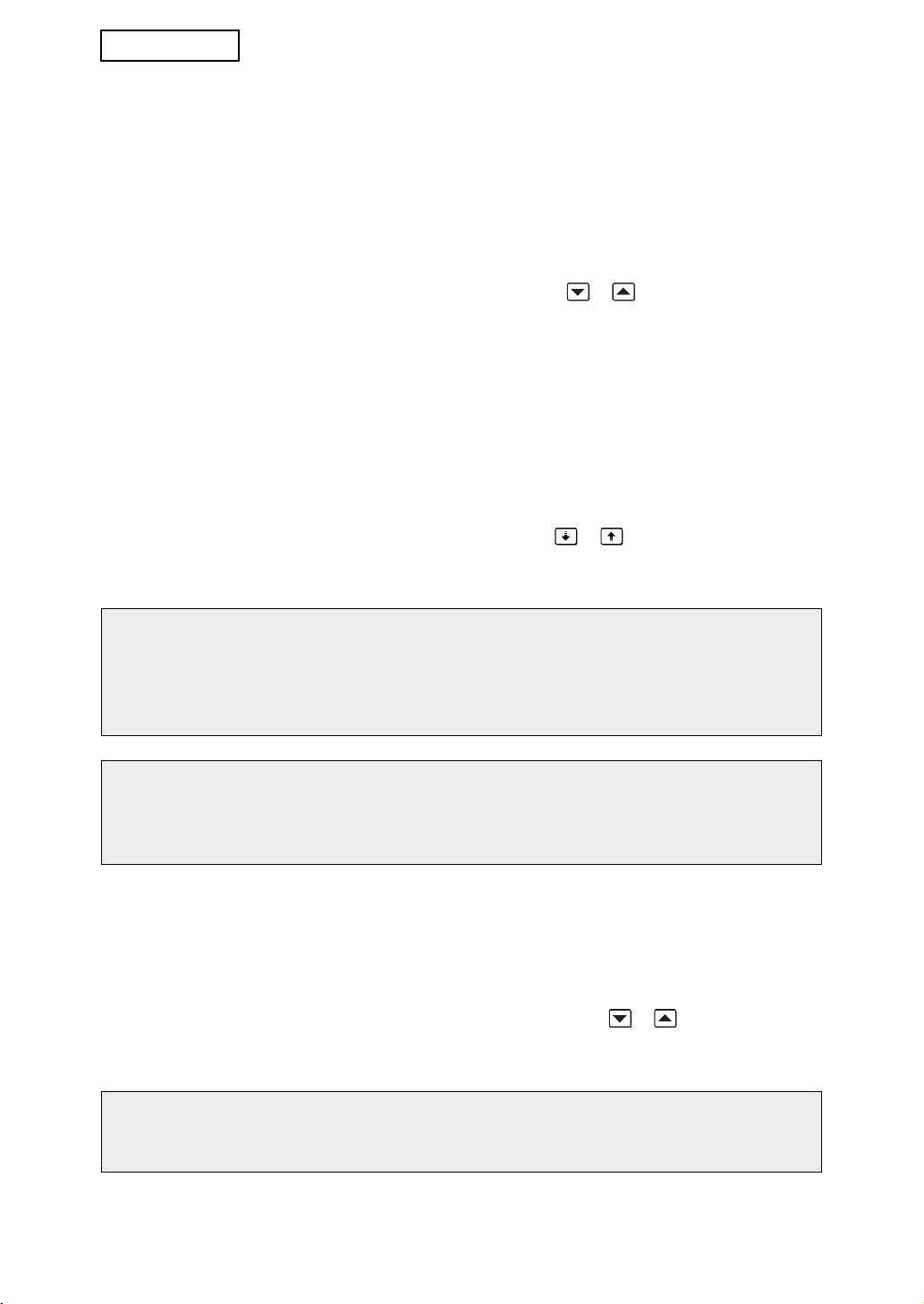
MX-FRX5U.book 8 ページ 2007年3月20日 火曜日 午後5時8分
ΕΛΛΗΝΙΚΗ
ΑΡΙΘΜΟΣ ΕΠΑΝΑΛΗΨΕΩΝ ΤΗΣ ΑΠΑΛΟΙΦΗΣ ∆Ε∆ΟΜΕΝΩΝ
Το πρόγραµµα αυτό χρησιµεύει για βελτίωση της λειτουργίας ασφαλείας. Ο αριθµός των
επαναλήψεων απαλοιφής δεδοµένων όταν εκτελείται "ΕΚΚΑΘΑΡΙΣΗ ΜΝΗΜΗΣ",
"ΑΠΑΛΕΙΨΤΕ ΤΑ ∆Ε∆ΟΜΕΝΑ ΑΡΧΕΙΟΘΕΤΗΣΗΣ ΕΓΓΡΑΦΟΥ", "ΑΠΑΛΕΙΨΤΕ ΟΛΑ ΤΑ
∆Ε∆ΟΜΕΝΑ ΤΗΣ ΛΙΣΤΑΣ ΟΛΟΚΛΗΡ. ΕΡΓΑΣΙΩΝ ΣΤΗΝ ΚΑΤΑΣΤΑΣΗ ΕΡΓ.", ή "ΑΠΑΛ. ΤΑ
∆Ε∆. ΤΟΥ ΒΙΒΛ. ∆ΙΕΥΘ./ΤΑ ΚΑΤΑΧ. ∆Ε∆. ΣΤ. ΑΠΟΣ. ΕΙΚ
." µπορεί να καθορισθεί µε
οποιοδήποτε νούµερο από το 1 έως το 7. Η εργοστασιακή προεπιλογή είναι 1.
Αγγίξτε το πλήκτρο [ΑΡΙΘΜΟΣ ΕΠΑΝΑΛΗΨΕΩΝ ΤΗΣ ΑΠΑΛΟΙΦΗΣ ∆Ε∆ΟΜΕΝΩΝ], και
καθορίστε επιθυµητό αριθµό επαναλήψεων µε το πλήκτρο ή .
Μόλις τελειώσετε, αγγίξτε το πλήκτρο [OK].
(∆είτε "Σχετικά µε την ρύθµιση επαναλήψεων" στη σελίδα 9 του παρόντος εγχειριδίου
.)
ΑΥΤΟΜΑΤΗ ΕΠΑΝΑΦΟΡΑ ΚΑΤΆ ΤΗΝ ΕΚΚΙΝΗΣΗ
Το πρόγραµµα αυτό χρησιµεύει για αυτόµατη απαλοιφή όλων των δεδοµένων στη συσκευή
όταν είναι ανοικτή. Υπάρχουν οι εξής επιλογές για δεδοµένα προς απαλοιφή: "ΟΛΗ Η
ΜΝΗΜΗ", "∆Ε∆ΟΜΕΝΑ ΑΡΧΕΙΟΥ (ΣΥΜΠ. ΤΩΝ ΠΡΟΣΤΑΤΕΥΟΜΕΝΩΝ/ ΕΜΠΙΣΤΕΥΤΙΚΩΝ
ΑΡΧΕΙΩΝ)", "∆Ε∆ΟΜΕΝΑ ΓΡΗΓΟΡΟΥ ΑΡΧΕΙΟΥ (ΣΥΜΠ. ΤΩΝ ΠΡΟΣΤΑΤΕΥΟΜΕΝΩΝ
ΑΡΧΕΙΩΝ)", "ΛΙΣΤΑ ΚΑΤΑΧΩΡΗΣΗΣ ΕΡΓΑΣΙΩΝ ΤΗΣ ΚΑΤΑΣΤΑΣΗΣ ΕΡΓΑΣΙΑΣ". Επιλέξτε
τα
πλαίσια ελέγχου δεδοµένων που επιθυµείτε να απαλειφθούν αυτόµατα όταν η συσκευή
είναι ανοικτή. (Υπάρχουν δύο οθόνες. Αγγίξτε το πλήκτρο ή για µετάβαση από τη µία
οθόνη στην άλλη.) Μετά την επιλογή δεδοµένων προς απαλοιφή, αγγίξτε το πλήκτρο [OK].
∆εν έχει γίνει αρχική επιλογή πλαισίων ελέγχου.
ΣΗΜΕΙΩΣΗ
Όταν υπάρχει αποθηκευµένη εργασία αποστολής εικόνας (fax, δικτυακού σαρωτή ή
εργασία Internet fax)*, δεν γίνεται αυτόµατη απαλοιφή µόλις ανοίξει η συσκευή.
*
Συµπεριλαµβάνει παραληφθέντα fax και Internet fax που δεν έχουν ακόµη εκτυπωθεί. Ωστόσο,
δεν συµπεριλαµβάνει δεδοµένα σε κουτί µνήµης fax (εκτός από εµπιστευτικής µνήµης).
Αν επιθυµείτε ακύρωση αφού αρχίσει η διαγραφή δεδοµένων
∆είτε τις επεξηγήσεις στο "Εκκαθάριση οθόνης 2" και "Αν επιθυµείτε ακύρωση αφού
αρχίσει η διαγραφή δεδοµένων" στο "ΕΚΚΑΘΑΡΙΣΗ ΜΝΗΜΗΣ" στη σελίδα 6 του
παρόντος εγχειριδίου.
ΑΡΙΘ. ΕΠΑΝΑΛΗΨΕΩΝ ΠΡΟΓ/ΤΟΣ ΑΥΤ. ΕΠΑΝΑΦΟΡΑΣ ΚΑΤΆ ΤΗΝ ΕΚΚΙΝΗΣΗ
Το πρόγραµµα αυτό χρησιµεύει για βελτίωση της λειτουργίας ασφαλείας. Ο αριθµός
επαναλήψεων του "ΑΥΤΟΜΑΤΗ ΕΠΑΝΑΦΟΡΑ ΚΑΤΑ ΤΗΝ ΕΚΚΙΝΗΣΗ" µπορεί να
καθορισθεί µε οποιοδήποτε νούµερο από το 1 έως το 7. Η εργοστασιακή προεπιλογή είναι 1.
Αγγίξτε το πλήκτρο [ΑΡΙΘ ΕΠΑΝΑΛΗΨΕΩΝ ΠΡΟΓ/ΤΟΣ ΑΥΤ. ΕΠΑΝΑΦΟΡΑΣ ΚΑΤΑ ΤΗΝ
ΕΚΚΙΝΗΣΗ] και καθορίστε τον επιθυµητό αριθµό µε το πλήκτρο ή .
Μόλις τελειώσετε, αγγίξτε το πλήκτρο [OK].
(∆είτε "Σχετικά µε την ρύθµιση επαναλήψεων" στη σελίδα 9 του παρόντος εγχειριδίου.)
ΣΗΜΕΙΩΣΗ
Το πρόγραµµα αυτό ενεργοποιείται µόνον µε επιλογή πλαισίου ελέγχου "ΑΥΤΟΜΑΤΗ
ΕΠΑΝΑΦΟΡΑ ΚΑΤΆ ΤΗΝ ΕΚΚΙΝΗΣΗ".
8
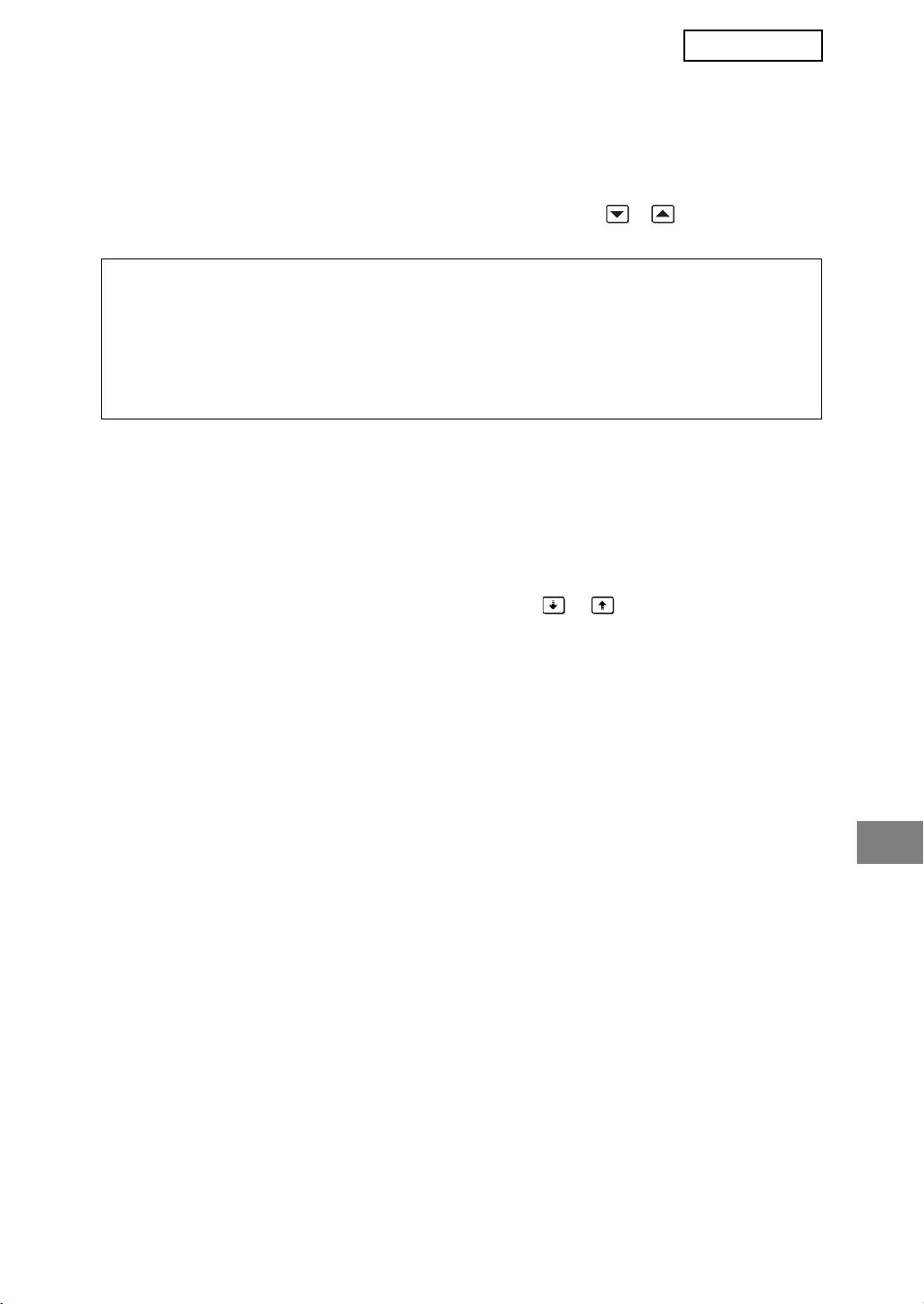
MX-FRX5U.book 9 ページ 2007年3月20日 火曜日 午後5時8分
ΕΛΛΗΝΙΚΗ
ΑΡΙΘΜΟΣ ΕΠΑΝΑΛΗΨΕΩΝ ΠΡΟΓ/ΤΟΣ AUTO CLEAR ΣΤΟ ΤΕΛΟΣ ΕΡΓΑΣΙΑΣ
Το πρόγραµµα αυτό χρησιµεύει για βελτίωση της λειτουργίας ασφαλείας. Ο αριθµός
επαναλήψεων αυτόµατης απαλοιφής µετά την εκτύπωση ή τη µετάδοση εργασίας µπορεί
να οριστεί µε οποιοδήποτε νούµερο από το 1 έως το 7. Η εργοστασιακή προεπιλογή είναι 1.
Αγγίξτε το πλήκτρο [ΑΡΙΘΜΟΣ ΕΠΑΝΑΛΗΨΕΩΝ ΠΡΟΓ/ΤΟΣ AUTO CLEAR ΣΤΟ ΤΕΛΟΣ
ΕΡΓΑΣΙΑΣ], και καθορίστε
τον επιθυµητό αριθµό µε το πλήκτρο ή .
Μόλις τελειώσετε, αγγίξτε το πλήκτρο [OK].
Σχετικά µε την ρύθµιση επαναλήψεων
Αν αυξήσετε τη ρύθµιση (αριθµός επαναλήψεων) για βελτίωση της λειτουργίας
ασφαλείας, αυξάνετε και το χρόνο που απαιτείται για απαλοιφή δεδοµένων. Συνιστάται
να επιλέξετε τις ανάλογες ρυθµίσεις για τις δικές σας ανάγκες ασφαλείας και συνθήκες
χρήσης στις επιλογές "ΑΡΙΘΜΟΣ ΕΠΑΝΑΛΗΨΕΩΝ ΤΗΣ ΑΠΑΛΟΙΦΗΣ ∆Ε∆ΟΜΕΝΩΝ",
"ΑΡΙΘ. ΕΠΑΝΑΛΗΨΕΩΝ ΠΡΟΓ/ΤΟΣ ΑΥΤ. ΕΠΑΝΑΦΟΡΑΣ
ΚΑΤΆ ΤΗΝ ΕΚΚΙΝΗΣΗ", και
"ΑΡΙΘΜΟΣ ΕΠΑΝΑΛΗΨΕΩΝ ΠΡΟΓ/ΤΟΣ AUTO CLEAR ΣΤΟ ΤΕΛΟΣ ΕΡΓΑΣΙΑΣ".
ΑΠΕΝΕΡΓΟΠΟΙΗΣΗ ΤΗΣ ΑΡΧΕΙΟΘΕΤΗΣΗΣ ΕΓΓΡΑΦΟΥ
Το πρόγραµµα αυτό χρησιµεύει για περιορισµό καταστάσεων αρχειοθέτησης στη λειτουργία
αρχειοθέτησης εγγράφου. Οι καταστάσεις αρχειοθέτησης εγγράφου (ΚΑΤΑΣΤΑΣΗ ΓΡΗΓΟΡ.
ΑΡΧΕΙΟΥ, ΚΑΤΑΣΤΑΣΗ ΚΟΙΝΗΣ ΧΡΗΣΗΣ και ΚΑΤΑΣΤΑΣΗ ΕΜΠΙΣΤΕΥΤ.∆Ε∆.)
απενεργοποιούνται χωριστά σε κάθε περίπτωση λειτουργίας της αρχειοθέτησης εγγράφου
(κατάσταση: ΑΝΤΙΓΡΑΦΗ, ΕΚΤΥΠΩΤΗΣ, ΣΑΡΩΣΗ ΣΕ HDD, και ΑΠΟΣΤΟΛΗ ΕΙΚΟΝΑΣ).
Για απενεργοποίηση κατάστασης αρχειοθέτησης, αγγίξτε
το πλαίσιο ελέγχου της για να την
επιλέξετε. (Υπάρχουν δύο οθόνες. Αγγίξτε το πλήκτρο ή για µετάβαση από τη µία
οθόνη στην άλλη.) Μετά την επιλογή επιθυµητών πλαισίων ελέγχου, αγγίξτε το πλήκτρο
[OK].
Αν απενεργοποιηθεί η κατάσταση κοινής χρήσης, η επιλογή "Αλλαγή ιδιότητας" (σελίδα 7-
21 στο "Ο∆ΗΓΙΕΣ ΧΕΙΡΙΣΜΟΥ (για γενικές πληροφορίες και χρήση
του
φωτοαντιγραφικού)") δεν είναι εφικτή κατά τον έλεγχο αρχείου που έχει αποθηκευθεί µε την
λειτουργία αρχειοθέτησης εγγράφου.
Κατά την εκτύπωση µε λειτουργία εκτυπωτή, οι επιλεγµένες µαζί µε το πρόγραµµα
ρυθµίσεις απενεργοποίησης κατάστασης αρχειοθέτησης δεν θα υπάρχουν στην οθόνη
Χειρισµός Εργασίας του οδηγού του εκτυπωτή (σελίδα 4-22 στο "Ο∆ΗΓΙΕΣ ΧΕΙΡΙΣΜΟΥ
(
ως εκτυπωτής)"). Ωστόσο, αν επιλεχθεί απενεργοποίηση κατάστασης αρχειοθέτησης κατά
την εκτύπωση αρχείου, το αρχείο δεν θα αποθηκευθεί (θα γίνει µόνο η εκτύπωσή του).
ΑΠΕΝΕΡΓΟΠΟΙΗΣΗ ΤΗΣ ΕΚΤΥΠΩΣΗΣ ΤΗΣ ΛΙΣΤΑΣ
Το πρόγραµµα αυτό χρησιµεύει για απενεργοποίηση της εκτύπωσης οποιασδήποτε από τις
ακόλουθες λίστες που εκτυπώνονται µε χρήση του "ΕΚΤΥΠΩΣΗ ΚΑΤΑΛΟΓΟΥ" στις
προσαρµοσµένες ρυθµίσεις (σελίδα 2-18 στο "Ο∆ΗΓΙΕΣ ΧΕΙΡΙΣΜΟΥ (για γενικές
πληροφορίες και χρήση του φωτοαντιγραφικού)").
"ΚΑΤΑΛΟΓΟΣ ΟΛΩΝ ΤΩΝ ΠΡΟΣΑΡΜΟΣΜΕΝΩΝ ΡΥΘΜΙΣΕΩΝ", "ΑΠΟΣΤΟΛΗ
ΚΑΤΑΛΟΓΟΥ ∆ΙΕΥΘΥΝΣΕΩΝ", "ΛΙΣΤΑ ΕΛΕΓΧΟΥ ΑΠΟΣΤΟΛΕΑ", "ΑΡΧΕΙΟΘΕΤΗΣΗ
ΕΓΓΡΑΦΩΝ ΛΙΣΤΑ
ΧΡΗΣΤΩΝ / ΦΑΚΕΛΛΩΝ"
Επιλέξτε τα πλαίσια ελέγχου για τις λίστες που δεν θέλετε να εκτυπωθούν και µετά αγγίξτε
το πλήκτρο [OK].
9
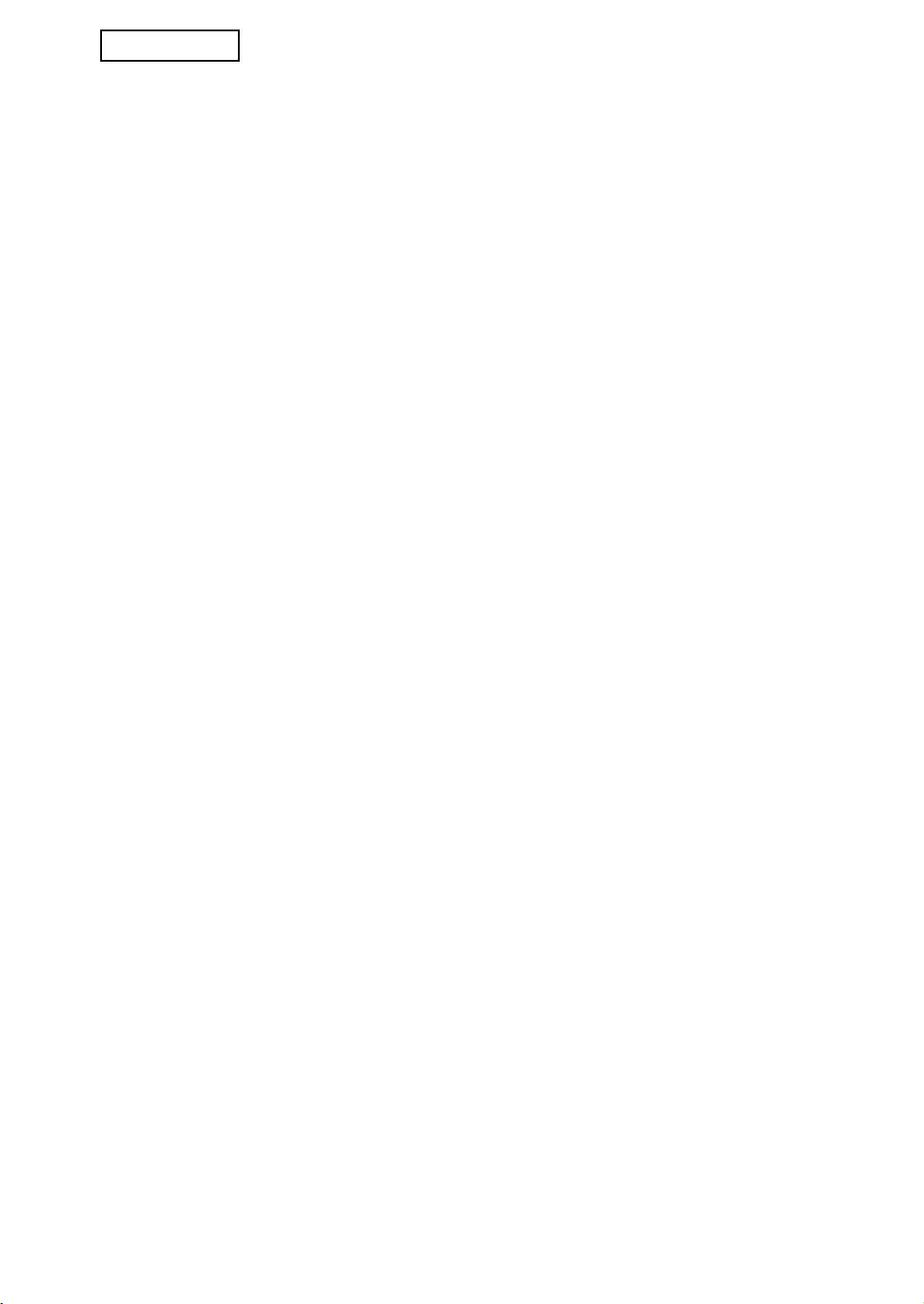
MX-FRX5U.book 10 ページ 2007年3月20日 火曜日 午後5時8分
ΕΛΛΗΝΙΚΗ
ΑΠΕΝΕΡΓ. ΤΩΝ ΕΡΓΑΣΙΩΝ ΕΚΤΥΠ. ΕΚΤΟΣ ΑΠΟ ΤΗΝ ΕΡΓΑΣΙΑ ΕΚΤΥΠ.
ΣΕ ΑΝΑΜΟΝΗ
Αν ξεχάσετε κάποιο εκτυπωµένο έγγραφο σε δίσκο εξόδου µετά την εκτύπωση σε
κατάσταση εκτυπωτή, υπάρχει πιθανότητα διαρροής ευαίσθητων δεδοµένων αν το πάρει
κάποιος άλλος. Το πρόγραµµα αυτό χρησιµεύει για απενεργοποίηση κάθε εργασίας εκτός
όσων απαιτούν έναρξη από τον πίνακα λειτουργίας της συσκευής. Για ενεργοποίηση του
προγράµµατος, επιλέξτε το
πλαίσιο ελέγχου. Για εκτύπωση εργασίας όταν το πρόγραµµα
είναι ενεργοποιηµένο, επιλέξτε "Αναµονή Μόνο" στο πεδίο "∆ιαχείριση Εκτύπωσης" του
οδηγού του εκτυπωτή και µετά εκτελέστε την εντολή εκτύπωσης. Για να ξεκινήσει η
εκτύπωση, ανακαλέστε το αρχείο από τον πίνακα λειτουργίας της συσκευής µε την
αρχειοθέτηση εγγράφου σύµφωνα µε τις
επεξηγήσεις στο "ΑΠΟΘΗΚΕΥΣΗ ΚΑΙ ΧΡΗΣΗ
ΕΝΟΣ ΑΡΧΕΙΟΥ" (σελίδα 7-13 στο "Ο∆ΗΓΙΕΣ ΧΕΙΡΙΣΜΟΥ (για γενικές πληροφορίες και
χρήση του φωτοαντιγραφικού)". Αν επιλέξατε "Hold After Print" ή "∆οκιµαστική Εκτύπωση"
πριν την εκτέλεση της εντολής, δεν θα γίνει εκτύπωση. Ωστόσο, η εργασία θα µείνει στη
συσκευή και θα µπορεί να εκτυπωθεί από τον πίνακα λειτουργίας µε "ΡΥΘΜΙΣΕΙΣ
ΕΡΓΑΣΙΑΣ" της
λειτουργίας αρχειοθέτησης εγγράφου µε τον ίδιο τρόπο όπως η εργασία
"Αναµονή Μόνο".
ΡΥΘΜΙΣΕΙΣ ΟΘΟΝΗΣ ΓΙΑ ΤΗ ΛΙΣΤΑ ΚΑΤΑΧΩΡΗΣΗΣ ΕΡΓΑΣΙΩΝ
Η ρύθµιση χρησιµεύει για να επιλέξετε αν θα προβάλλεται ή όχι η λίστα που εµφανίζεται
όταν έχετε επιλέξει "ΟΛΟΚΛΗΡΩΘ." στην οθόνη κατάστασης εργασιών (σελίδα 1-15 στις
"Ο∆ΗΓΙΕΣ ΧΕΙΡΙΣΜΟΥ (για γενικές πληροφορίες και χρήση του φωτοαντιγραφικού)"). (Η
ρύθµιση µπορεί να επιλεχθεί χωριστά για τις λειτουργίες "ΕΚΤΥΠ ΕΡΓΑΣ", "ΣΑΡΩΣΗ ΣΕ",
"
ΕΡΓΑΣΙΑ ΦΑΞ", "INTERNET-FAX" και "ΕΥΚΡ Σάρ OSA "*.) Η λίστα αποθηκεύει και δείχνει
ονόµατα χρήστη στον εκτυπωτή, προορισµούς αποστολής fax/εικόνας, και στοιχεία
αποστολέων fax. Αν δεν επιθυµείτε την εµφάνιση των στοιχείων για λόγους ασφαλείας,
χρησιµοποιείστε το πρόγραµµα για απενεργοποίηση εµφάνισης της λίστας.
Για καθεµιά από τις λειτουργίες, αν
δεν θέλετε να εµφανίζεται το πλήκτρο "ΟΛΟΚΛΗΡΩΘ."
που χρησιµοποιείται για την εµφάνιση της λίστας ΟΛΟΚΛΗΡΩΜΕΝΩΝ ΕΡΓΑΣΙΩΝ,
καταργήστε το σύµβολο ελέγχου από το αντίστοιχο πλαίσιο. Για να εµφανίζεται το πλήκτρο,
βεβαιωθείτε ότι υπάρχει σύµβολο ελέγχου. Όταν τελειώσετε, αγγίξτε το πλήκτρο [OK].
* Η λίστα αυτή εµφανίζεται
όταν έχετε εγκαταστήσει τη Λειτουργική Μονάδα Επικοινωνίας
Εφαρµογής (MX-AMX2).
10
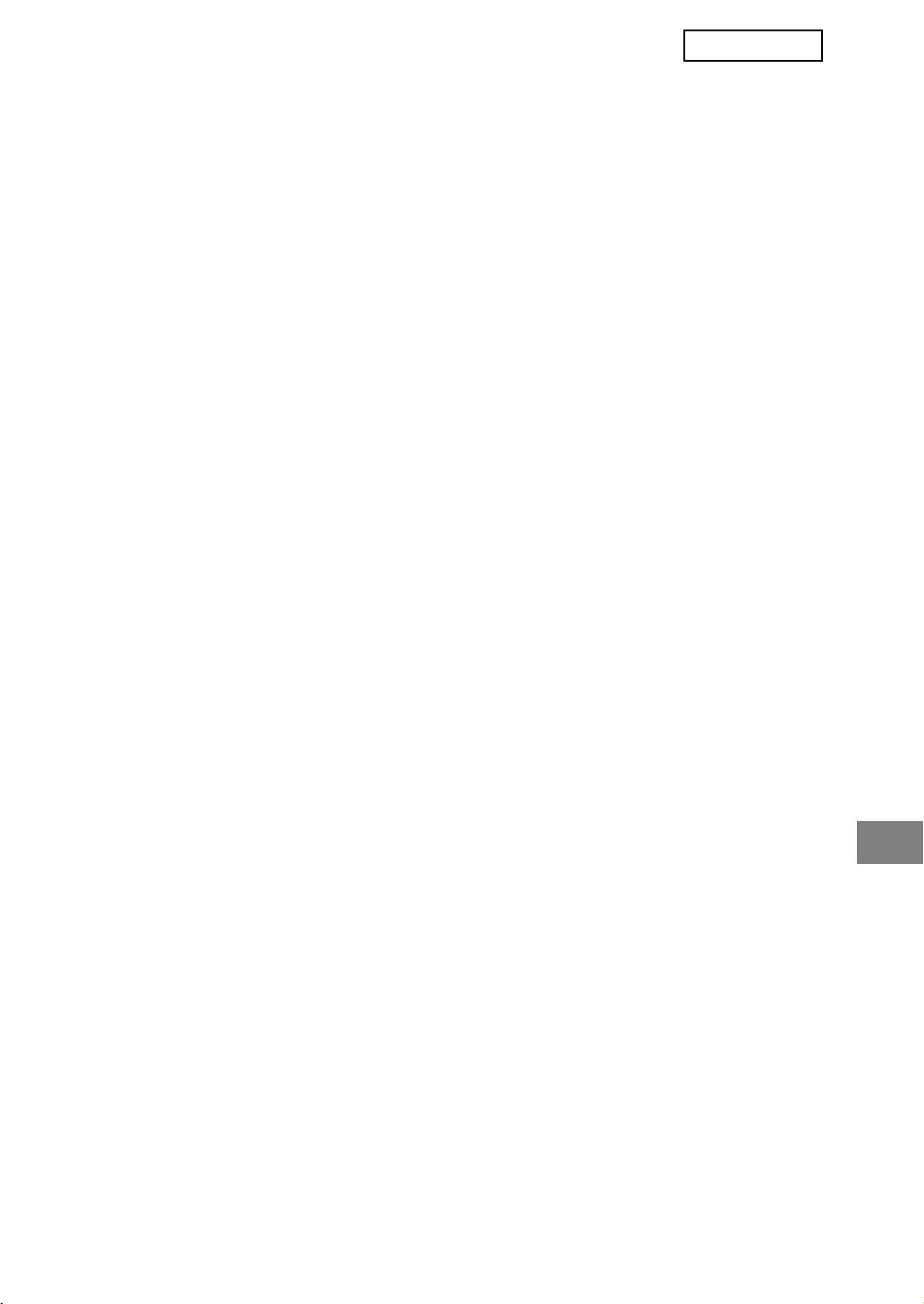
MX-FRX5U.book 11 ページ 2007年3月20日 火曜日 午後5時8分
ΕΛΛΗΝΙΚΗ
ΑΠΕΝΕΡΓΟΠΟΙΗΣΗ ΤΟΥ ΠΛΗΚΤΡΟΥ ΕΠΑΝ-ΑΠΟΣΤΟΛΗΣ
Η ρύθµιση χρησιµεύει για την απενεργοποίηση του πλήκτρου [ΕΠΑΝΑΠΟΣΤΟΛΗ], που
χρησιµοποιείται για τη µετάδοση στον τελευταίο προορισµό προς τον οποίο έχει γίνει
αποστολή. Για να απενεργοποιήσετε την εµφάνιση του πλήκτρου [ΕΠΑΝΑΠΟΣΤΟΛΗ],
αγγίξτε το πλαίσιο ελέγχου ώστε να εµφανιστεί σύµβολο ελέγχου. Όταν το πλήκτρο
[ΕΠΑΝΑΠΟΣΤΟΛΗ] είναι
απενεργοποιηµένο, δεν εµφανίζεται στις κύριες οθόνες των
λειτουργιών fax, Internet fax και σαρωτή scanner mode (σελίδα 1-4 στις Οδηγίες Χειρισµού
Κιτ Επέκτασης Fax AR-FX8 και σελίδα 1-11 στις "Ο∆ΗΓΙΕΣ ΧΕΙΡΙΣΜΟΥ (για αποστολή
εικόνας)"). (Κανονικά το πλήκτρο εµφανίζεται στις οθόνες αυτές.)
ΞΕΚΛΕΙ∆ΩΜΑ ΤΗΣ ΛΕΙΤΟΥΡΓΙΑΣ ΕΞΑΓΩΓΗΣ ΑΡΧΕΙΟΘΕΤΗΣΗΣ
ΕΓΓΡΑΦΟΥ
Αυτό το πρόγραµµα χρησιµοποιείται όταν ένα αρχείο ή ένας φάκελος έχει κλειδώσει
(απαγορεύεται η λειτουργία του) λόγω καταχώρισης λανθασµένου κωδικού πρόσβασης.
Αγγίξτε το πλήκτρο [ΑΠΟ∆ΕΣΜΕΥΣΗ] στην οθόνη
"
ΞΕΚΛΕΙ∆ΩΜΑ ΤΗΣ ΛΕΙΤΟΥΡΓΙΑΣ
ΕΞΑΓΩΓΗΣ ΑΡΧΕΙΟΘΕΤΗΣΗΣ ΕΓΓΡΑΦΟΥ
"
για να ξεκλειδώσετε κάθε κλειδωµένο αρχείο ή
φάκελο. Αν δεν υπάρχουν κλειδωµένα αρχεία ή φάκελοι, το
"
ΞΕΚΛΕΙ∆ΩΜΑ ΤΗΣ
ΛΕΙΤΟΥΡΓΙΑΣ ΕΞΑΓΩΓΗΣ ΑΡΧΕΙΟΘΕΤΗΣΗΣ ΕΓΓΡΑΦΟΥ
"
γίνεται γκρι στην οθόνη του
µενού "ΡΥΘΜΙΣΕΙΣ ΑΣΦΑΛΕΙΑΣ".
ΑΡΙΘΜΟΣ ΠΡΟΪΟΝΤΟΣ
Για αρχική ενεργοποίηση της λειτουργίας ασφαλείας, πρέπει να χρησιµοποιήσετε µια
ρύθµιση διαχειριστή για καταχώριση του κωδικού προϊόντος (κωδ. πρόσβασης). Το όνοµα
της ρύθµισης διαχειριστή που χρησιµοποιείται για το σκοπό αυτό είναι "ΚΙΤ ΑΣΦΑΛΕΙΑΣ
∆Ε∆ΟΜΕΝΩΝ". Παρακαλούµε να ζητήσετε τον κωδικό προϊόντος από τον αντιπρόσωπό
σας.
Αγγίξτε το πλήκτρο
[ΚΙΤ ΑΣΦΑΛΕΙΑΣ ∆Ε∆ΟΜΕΝΩΝ], καταχωρίστε τον κωδικό προϊόντος
µε τα πλήκτρα αριθµών και µετά αγγίξτε το πλήκτρο [ΕΙΣΑΓΩΓΗ].
● Αν καταχωρισθεί λανθασµένος αριθµός...
Θα εµφανιστεί µήνυµα που σας ζητά να ελέγξετε πάλι τον αριθµό προϊόντος.
● Αν καταχωρισθεί ο σωστός αριθµός…
Θα εµφανιστεί µήνυµα µε την οδηγία να κλείσετε την τροφοδοσία και µετά να την
ξανανοίξετε. Αγγίξτε το πλήκτρο [OK] µόλις τελειώσετε την ανάγνωση του µηνύµατος.
Κλείστε πρώτα το διακόπτη ρεύµατος και µετά τον κεντρικό διακόπτη ρεύµατος. Η
λειτουργία ασφαλείας θα ενεργοποιηθεί όταν
ανοίξετε πάλι την συσκευή.
Από τη στιγµή που θα ενεργοποιηθεί η λειτουργία ασφαλείας, το πλήκτρο [ΚΙΤ
ΑΣΦΑΛΕΙΑΣ ∆Ε∆ΟΜΕΝΩΝ] δεν θα εµφανίζεται πλέον στην οθόνη καταχώρισης κωδικού
προϊόντος.
11
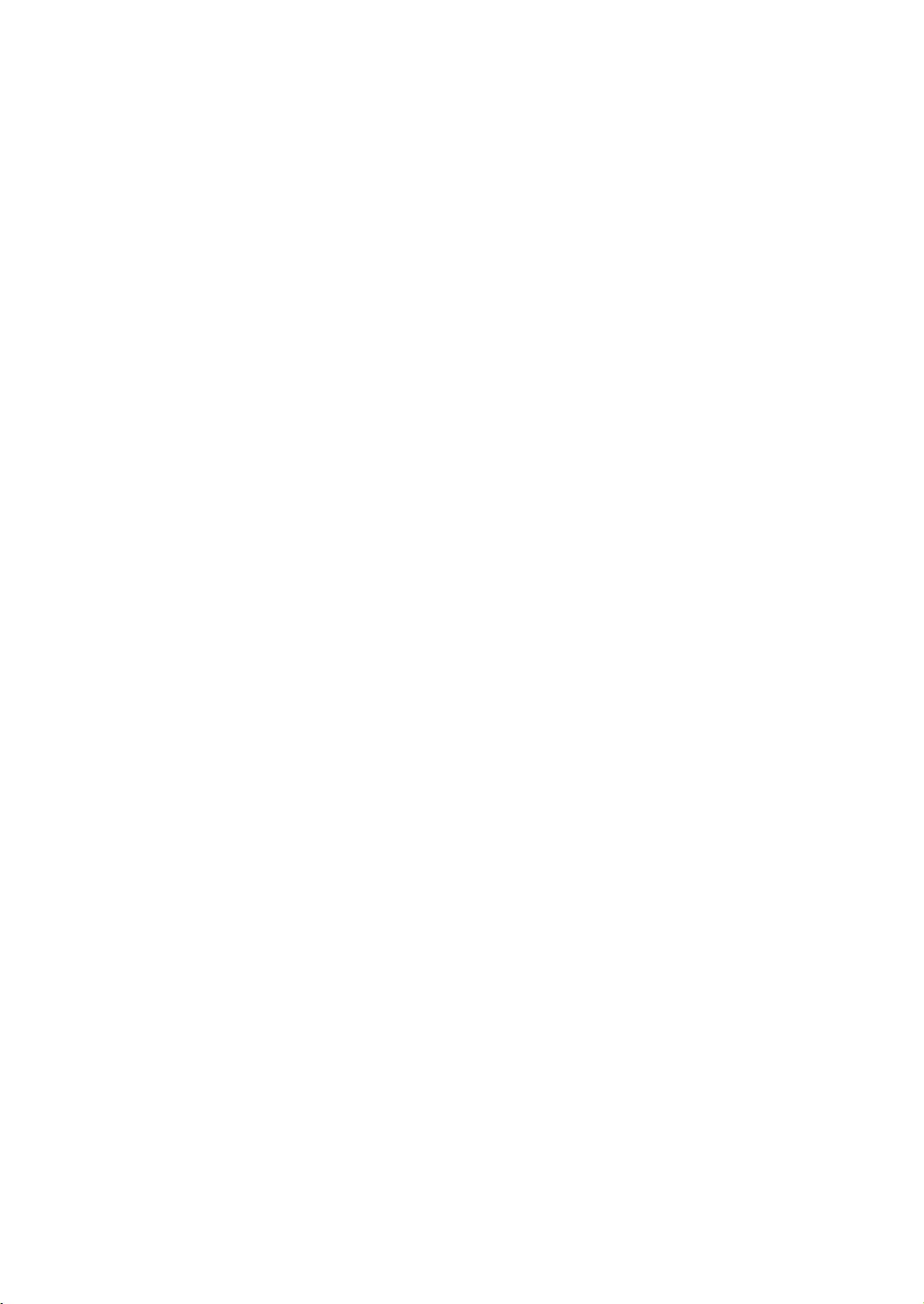
MX-FRX5U.book 12 ページ 2007年3月20日 火曜日 午後5時8分
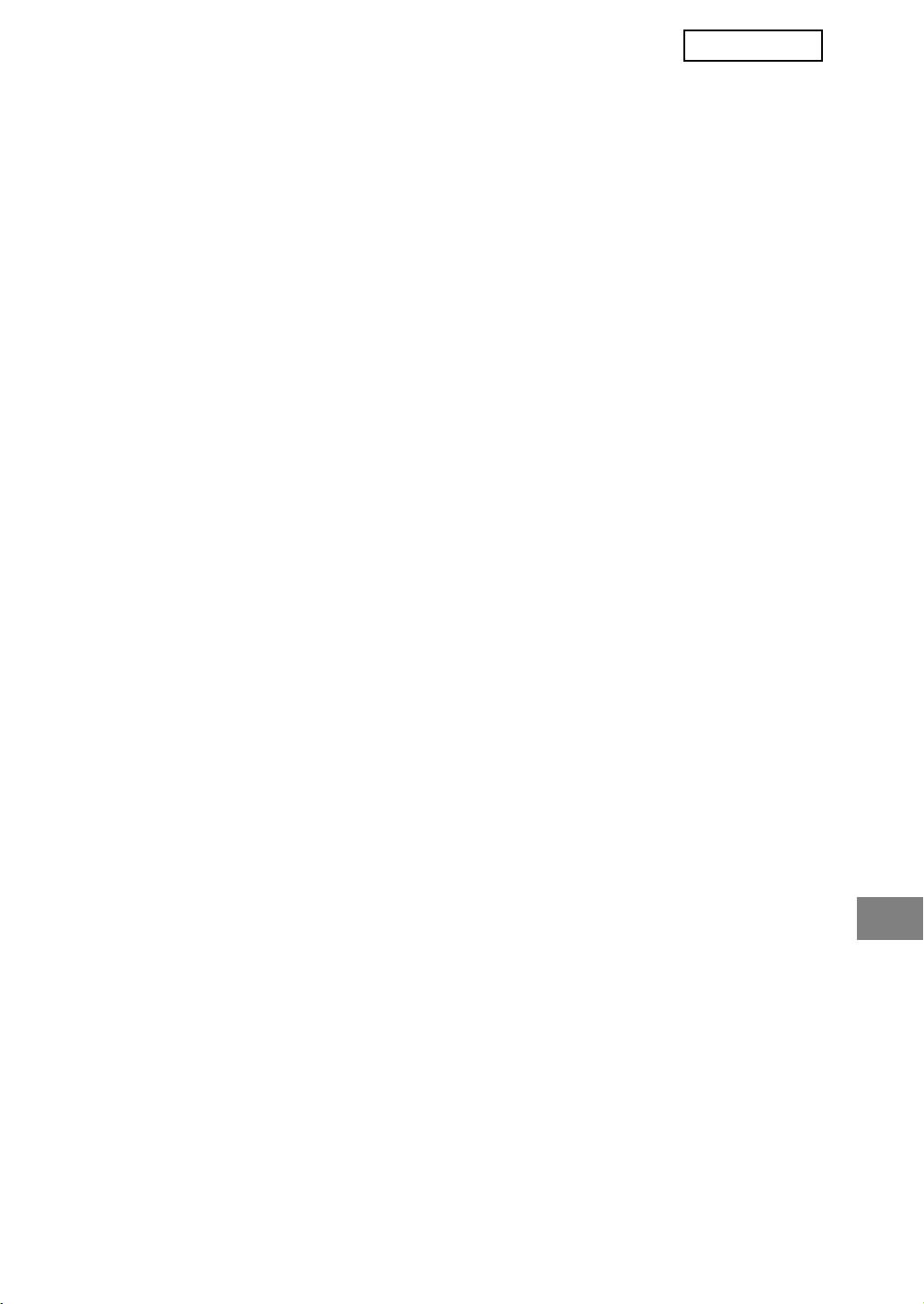
MX-FRX5U.book 1 ページ 2007年3月20日 火曜日 午後5時8分
POLSKI
Spis treści
Wprowadzenie ......................................................................................................................1
Po zainstalowaniu modułu ochrony danych .........................................................................3
● O folderach poufnych i plikach poufnych funkcji Katalogowanie dokumentów .............3
● Ograniczenia dotyczące kopiowania i drukowania w tandemie .....................................3
● Ustawienia ochrony danych na stronie sieci Web...........................................................4
● Informacje o przesyłaniu kopiowanych danych do urządzenia.......................................4
USTAWIENIA ADMINISTRATORA .........................................................................................5
● LISTA USTAWIEŃ ADMINISTRATORA ............................................................................5
● Korzystanie z ustawień administratora............................................................................5
● OCHRONA DANYCH ......................................................................................................5
● KLUCZ PRODUKTU ......................................................................................................11
Wprowadzenie
Moduł MX-FRX5U umożliwia dodanie funkcji ochrony do cyfrowego urządzenia
wielofunkcyjnego SHARP. Podczas korzystania z funkcji kopiarki, drukarki, skanera
sieciowego lub faksu cyfrowego urządzenia wielofunkcyjnego SHARP z włączoną funkcją
ochrony dane obrazu generowane dla zadania są szyfrowane, a po zakończeniu zadania
zaszyfrowane dane są natychmiast usuwane z pamięci i dysku twardego.
Uwaga:
Aby funkcja ochrony modułu ochrony danych zapewniała maksymalne bezpieczeństwo,
należy zachować następujące środki ostrożności:
● Administrator odgrywa ważną rolę w zapewnianiu ochrony. Należy o tym pamiętać
podczas wyboru osoby, która będzie pełnić funkcję administratora modułu ochrony
danych.
● Po objęciu funkcji administratora przez nową osobę należy natychmiast zmienić hasło
administratora.
● Hasło administratora należy regularnie zmieniać (co najmniej raz na 60 dni).
● Podczas procedury zmiany hasła administratora na wyświetlaczu wyświetlone zostanie
aktualne hasło administratora i nowe hasło administratora. Procedurę należy więc
wykonać w miarę szybko.
● Jako hasło administratora nie należy wybierać numeru, który można łatwo odgadnąć.
● Ustawienia administratora są bardzo istotne w zarządzaniu ochroną. Jeśli urządzenie jest
pozostawiane podczas korzystania z ustawień administratora, należy nacisnąć przycisk
[CA], aby zamknąć ustawienia administratora. Administrator urządzenia powinien
powiadomić użytkowników, że nie należy korzystać z ustawień administratora bez
pozwolenia.
● Za kontrolę nad kopiami dokumentów tworzonymi za pomocą urządzenia i faksami
odbieranymi przez urządzenie przy użyciu modułu ochronny danych odpowiada klient.
● Nawet jeśli zainstalowano moduł ochrony danych, dane faksowe w publicznej komórce
pamięci (wykorzystywane podczas używania zestawu faksu AR-FX8) mogą być
odczytywane.
1
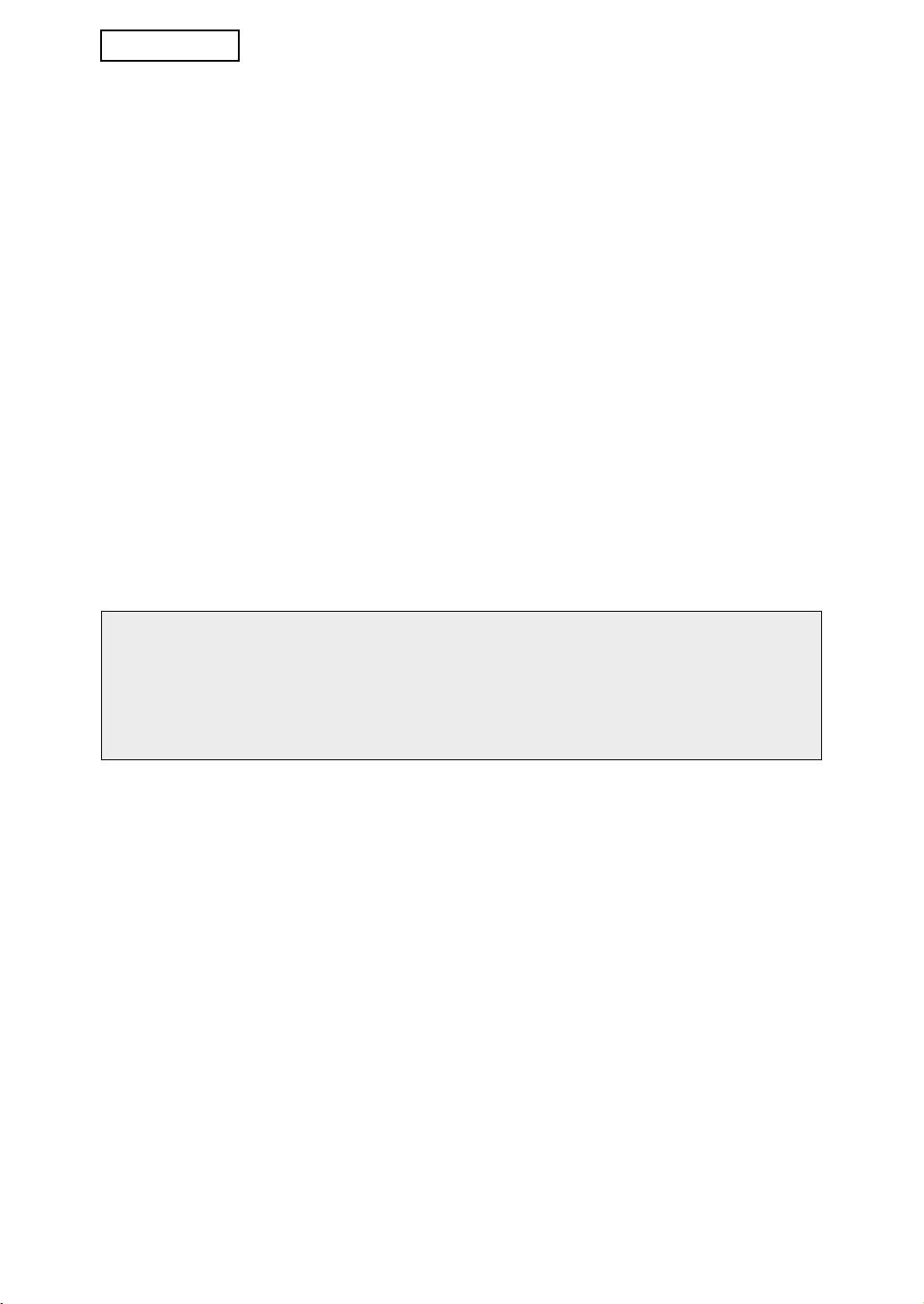
MX-FRX5U.book 2 ページ 2007年3月20日 火曜日 午後5時8分
POLSKI
■ Tworzenie kopii zapasowych i kasowanie danych
zachowanych przy użyciu funkcji przechowywania
dokumentów
Dane zachowane wcześniej w pamięci urządzenia przy użyciu funkcji przechowywania
dokumentów są podczas instalowania modułu ochrony danych kasowane. Z tego
względu wszelkie dane, które mają być zachowane, są przed instalowaniem modułu
ochrony danych kopiowane do komputera, a po zainstalowaniu modułu ochrony
danych i skasowaniu danych instalacyjnych - przywracane do urządzenia. (Czynności
te są zwykle wykonywane w trakcie instalacji przez technika serwisowego).
Po zainstalowaniu modułu ochrony danych w celu przywracania danych z komputera
do urządzenia można stosować tylko poufne foldery. Przed przywróceniem danych do
urządzenia należy utworzyć poufny, w zależności od potrzeb, folder lub foldery. Aby
uzyskać informacje o procedurach dotyczących zapisywania danych na komputerze i
przywracaniu danych z komputera do urządzenia, patrz rozdział pomocy
Katalogowanie dokumentów na stronie sieci Web urządzenia.
■ O hasłach do stron sieci Web
W przypadku wprowadzenia niepoprawnego hasła dla nazw "user" i (lub) "admin" trzy
razy z rzędu przy próbie dostępu do stron internetowych urządzenia z modułem
ochrony danych, dostęp do stron, które wymagają wprowadzenia hasła dla
użytkowników "user" lub "admin" zostanie zablokowany na 5 minut.
UWAGA
Po zainstalowaniu modułu ochrony danych niektóre procedury obsługi urządzenia
ulegają zmianie. W "INSTRUKCJI OBSŁUGI (kopiarka i informacje ogólne)" objaśnione
zostały procedury obsługi urządzenia, mające zastosowanie, gdy moduł ochrony
danych nie jest zainstalowany. W niniejszej instrukcji omówiono zmiany tych procedur,
które zostają wprowadzone po zainstalowaniu modułu ochrony danych.
2
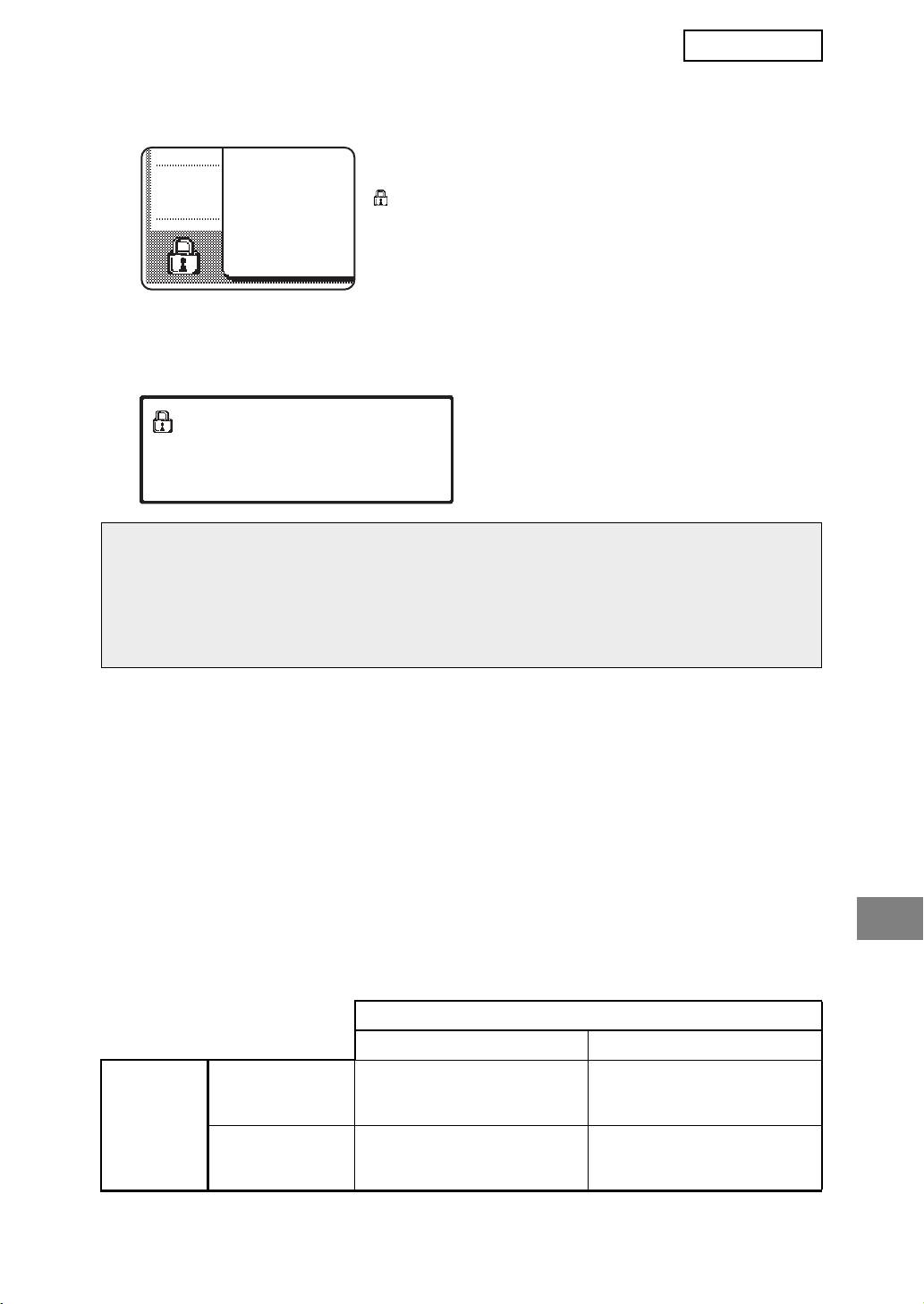
MX-FRX5U.book 3 ページ 2007年3月20日 火曜日 午後5時8分
POLSKI
Po zainstalowaniu modułu ochrony danych
Po zainstalowaniu modułu ochrony danych na panelu
dotykowym wyświetlana jest taka ikona. Dotykając ikonę
( ), można przejrzeć informacje o wersji modułu ochrony
danych.
Jeśli moduł ochrony danych został zainstalowany, dane znajdujące się w pamięci urządzenia
są automatycznie usuwane po wykonaniu każdego zadania kopiowania i faksowania.
W trakcie rozpoczynania kasowania danych przez 6 sekund* wyświetlany jest
następujący komunikat:
*
Czas trwania wyświetlania komunikatu
DANE S¡ WYMAZYWANE
można zmieniać za pomocą ustawienia
administratora "USTAWIENIA CZASU
WYŚWIETLANIA KOMUNIKATÓW". (Patrz
str. 10 podręcznika ustawień administratora.)
UWAGA
Jeśli zasilanie urządzenia zostanie wyłączone podczas usuwania danych obrazu z dysku
twardego lub przed zakończeniem zadań, dane mogą nie zostać usunięte do końca. Aby
po wyłączeniu zasilania część danych nie pozostawała na dysku twardym, zaleca się
korzystanie z ustawienia administratora "WYMAŻ CAŁĄ PAMIĘĆ" (strona 6 niniejszego
podręcznika) w celu dokończenia kasowania danych przed wyłączeniem zasilania.
O folderach poufnych i plikach poufnych funkcji
Katalogowanie dokumentów
Jeżeli trzy razy pod rząd zostanie wprowadzone nieprawidłowe hasło danego folderu lub
pliku poufnego w urządzeniu z modułem ochrony danych, plik lub folder zostanie
zablokowany (nie będzie można wykonać na nim żadnej operacji). Aby odblokować folder
lub plik, należy użyć ustawienia administratora "ODBLOKUJ OPERACJĘ WYJŚCIA
PRZECHOWYWANYCH DOKUMENTÓW" (str. 11 tego podręcznika).
Ograniczenia dotyczące kopiowania i drukowania w
tandemie
Funkcje kopiowania i drukowania w tandemie działają zgodnie z poniższym opisem - w zależności
od konfiguracji serwera i klienta (bez względu na to, czy zainstalowano moduł ochrony danych).
Klient
Moduł ochrony danych: tak Moduł ochrony danych: nie
Moduł ochrony
Funkcja tandemu może być
Funkcja tandemu nie może
danych: tak
używana. Dane są kasowane
być używana.
zarówno z serwera, jak i klienta.
Serwer
Moduł ochrony
Funkcja tandemu może
Używana może być
danych: nie
być używana. Dane są
standardowa funkcja
kasowane z klienta.
tandemu.
3
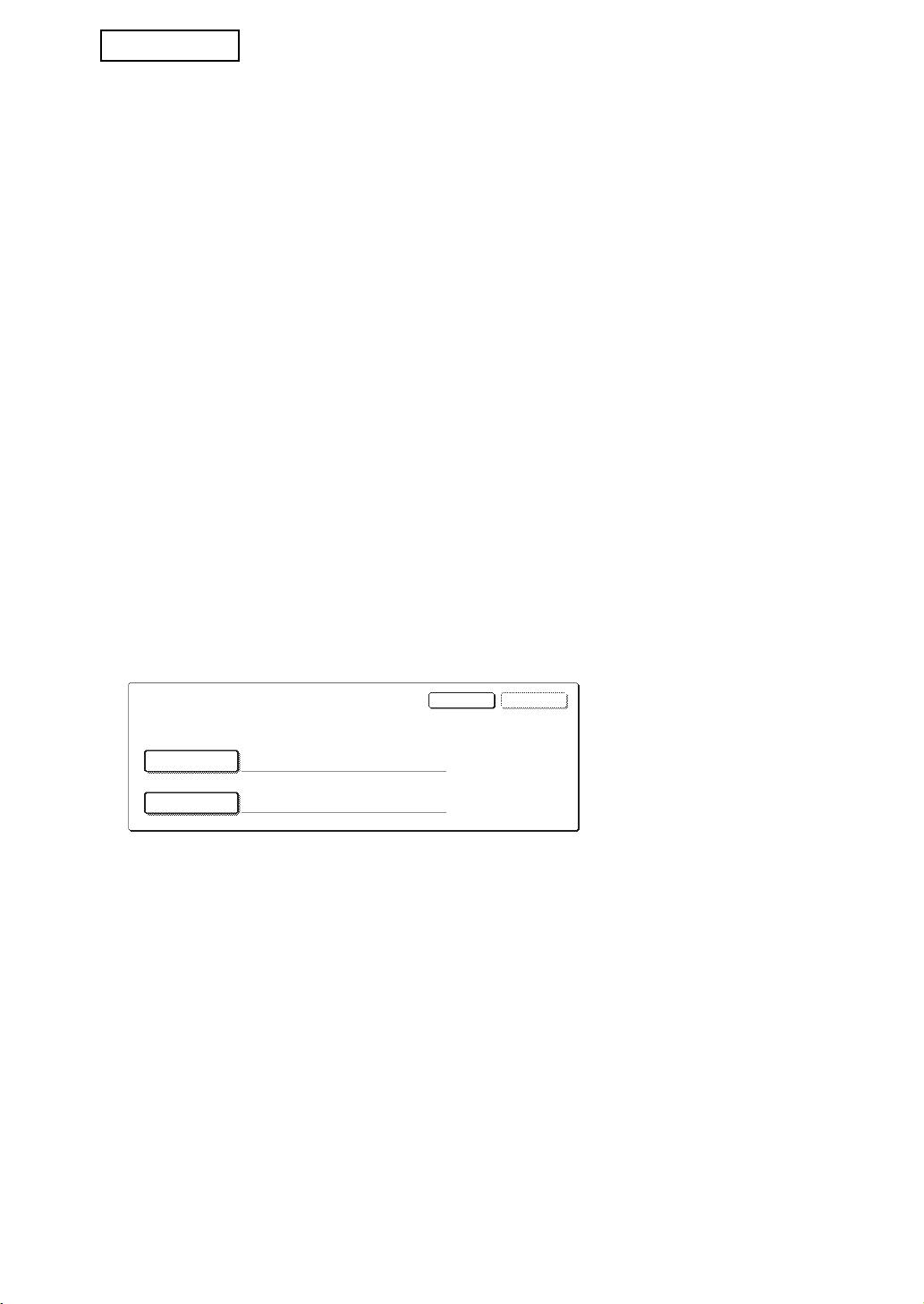
POLSKI
Ustawienia ochrony danych na stronie sieci Web
Jeśli urządzenie jest używane jako drukarka sieciowa i używana jest funkcja Pull Print,
moduł ochrony danych umożliwia identyfikowanie użytkownika z zastosowaniem "NAZWA
UŻYTKOWNIKA" i "HASŁO". (Funkcja Pull Print umożliwia drukowanie plików
zachowanych uprzednio na serwerze FTP bezpośrednio z panelu sterowania urządzenia
bez konieczności korzystania ze sterownika drukarki. Patrz: "Drukowanie bezpośrednie
pliku na serwerze FTP" na stronie 5-7 "INSTRUKCJI OBSŁUGI (drukarka)").
Identyfikację użytkownika włącza się, zaznaczając pole wyboru "Włącz identyfikację
użytkownika" w obszarze ustawień funkcji Pull Print na stronie sieci Web urządzenia. (Pole
to pojawia się po zainstalowaniu modułu ochrony danych i domyślnie jest zaznaczone
(wyświetlany jest znacznik wyboru)).
Wymagania systemowe i procedury uzyskiwania dostępu do strony sieci Web zawierającej
to pole wyboru zostały objaśnione w sekcji "ZDALNE CZYNNOŚCI PRZEZ SIEĆ" na stronie
5-2 "INSTRUKCJI OBSŁUGI (drukarka)". Pole pojawia się na ekranie przedstawionym w
kroku 2 "
■
Zapisywanie serwera FTP" na stronie 5-7 "INSTRUKCJI OBSŁUGI (drukarka)".
■ Procedura bezpośredniego drukowania pliku na serwerze FTP,
gdy włączono identyfikację użytkownika
Nazwę użytkownika i hasło należy wprowadzić po wybraniu serwera FTP zawierającego
plik, który ma zostać wydrukowany z panelu sterowania urządzenia.
W przypadku gdy serwer FTP został wybrany w kroku 3 "■ Drukowanie pliku z serwera
FTP z panelu sterowania urządzenia" na stronie 5-7 "INSTRUKCJI OBSŁUGI
(drukarka)", wyświetlony zostanie ekran z monitem o wprowadzenie nazwy użytkownika
i hasła do serwera FTP.
Wybierz przycisk [NAZWA UŻYTK.], aby wprowadzić nazwę użytkownika i przycisk
[HASŁO], aby wprowadzić hasło. W każdym przypadku wyświetlony zostanie ekran
wprowadzania liter. Po wprowadzeniu nazwy użytkownika/hasła dotknij przycisku [OK].
Po wprowadzeniu nazwy użytkownika i hasła kontynuuj od kroku 4 na stronie 5-8
"INSTRUKCJI OBSŁUGI (drukarka)".
Informacje o przesyłaniu kopiowanych danych do
urządzenia
Jeśli moduł ochrony danych został zainstalowany i strona sieci Web jest używana do
kopiowania danych do komputera przy użyciu funkcji Katalogowania dokumentów, dane
mogą zostać przesłane tylko do urządzenia, z którego zostały skopiowane; nie mogą być
przesłane do innego urządzenia, nawet jeżeli warunki tego urządzenia są identyczne. Na
stronie sieci Web zostanie wyświetlony przycisk [Odzyskać z PC] i dane będą mogły być
przesłane tylko wtedy, gdy zostanie wybrany poufny folder.
4
OKANULUJ
WPROWAD¬ NAZWÊ U¯YTKOWNIKA I HAS£O DLA SERWERA FTP.
NAZWA U¯YTK.
HAS£O
MX-FRX5U.book 4 ページ 2007年3月20日 火曜日 午後5時8分
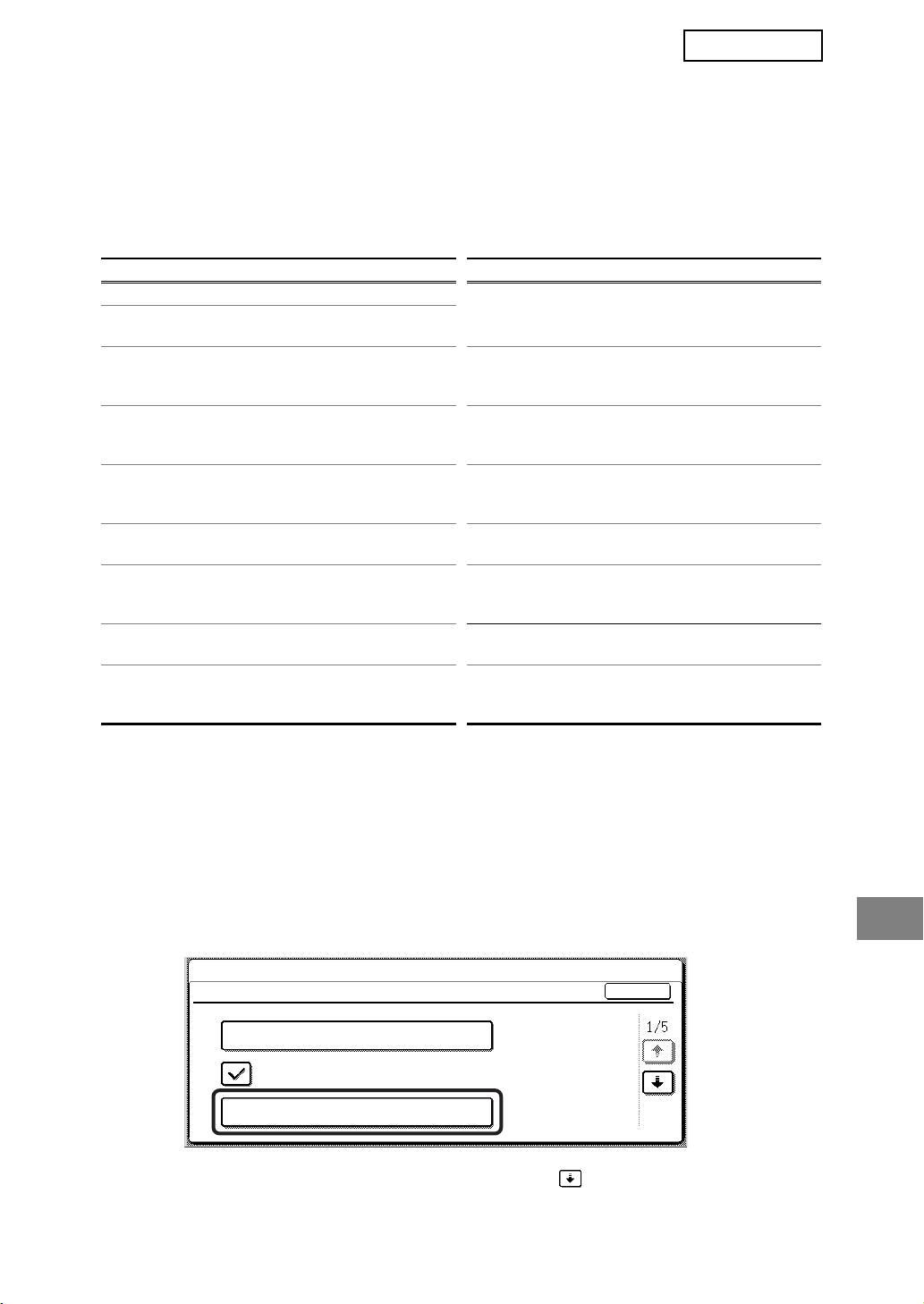
MX-FRX5U.book 5 ページ 2007年3月20日 火曜日 午後5時8分
POLSKI
USTAWIENIA ADMINISTRATORA
W tej sekcji opisano ustawienia związane z funkcją ochrony, należące do ustawień
administratora modułu ochrony danych.
W objaśnieniach przyjęto założenie, że urządzenie zostało wyposażone w funkcje drukarki,
faksu, skanera sieciowego i faksu internetowego, jak również, że zainstalowany został
moduł komunikacji aplikacji.
LISTA USTAWIEŃ ADMINISTRATORA
Nazwa ustawienia
Strona
Nazwa ustawienia
Strona
OCHRONA DANYCH
WYŁĄCZ FUNKCJĘ
WYMAŻ CAŁĄ PAMIĘĆ 6
9
PRZECHOWYWANIA DOKUMENTÓW
SKASUJ DANE ZACHOWANE W
WYŁĄCZENIE DRUKOWANIA
FUNKCJI PRZECHOWYWAMIA
7
9
LISTY
DOKUMENTÓW
ZABLOKOWANIE PRAC DRUKOWANIA
SKASUJ WSZYSTKIE DANE NA
7
INNYCH NIŻ ZACHOWANE ZADANIA
10
LIŚCIE ZAKOŃCZONYCH ZADAŃ
DRUKOWANIA
SKASUJ DANE Z KSIĄŻKI
USTAWIENIA WYŚWIETLANIA
ADRES./DANE ZAREJESTR. W
7
LISTY ZAKOŃCZ. PRAC W
10
PRZESŁ. OBR.
STATUSIE ZADAŃ
LICZBA POWTÓRZEŃ
ZABLOKOWANIE PONOWNEGO
8
11
KASOWANIA DANYCH
WYSYŁANIA KLUCZA
ODBLOKUJ OPERACJĘ WYJŚCIA
AUTOZEROWANIE PO
8
PRZECHOWYWANYCH
11
WŁĄCZENIU ZASILANIA
DOKUMENTÓW
LICZBA POWTÓRZEŃ
8
AUTOZEROWANIA PO WŁ. ZASIL.
KLUCZ PRODUKTU
LICZBA POWTÓRZEŃ
AUTOZEROWANIA W KOŃCU
9 MODUŁ OCHRONY DANYCH 11
ZADANIA
Korzystanie z ustawień administratora
Aby skonfigurować ustawienia administratora, należy wykonać procedurę opisaną na
stronach 4 i 5 podręcznika ustawień administratora.
Jeśli zainstalowany został moduł ochrony danych, w przypadku wprowadzenia
nieprawidłowego hasła administratora 3 razy pod rząd możliwość wprowadzania tego
hasła zostanie zablokowana na 5 minut.
Objaśnienia dotyczące każdego ustawienia można znaleźć na dalszych stronach.
OCHRONA DANYCH
Gdy zainstalowany jest moduł ochrony danych, ustawienia związane z ochroną (z
wyjątkiem opcji [USTAWIENIA SSL] i [WŁĄCZ OBSŁUGĘ IPsec] są dodawane do ustawień
wyświetlanych po dotknięciu przycisku [USTAWIENIA ZABEZPIECZEŃ].
USTAWIENIA SYSTEMOWE
OCHRONA DANYCH
OK
USTAWIENIA SSL
W£¡CZ OBS£UGÊ IPsec
WYMA¯ CA£¡ PAMIÊÆ
Menu ochrony danych składa się z kilku ekranów.
Aby przejść do kolejnego ekranu, należy dotknąć przycisku w prawej dolnej części ekranu.
5
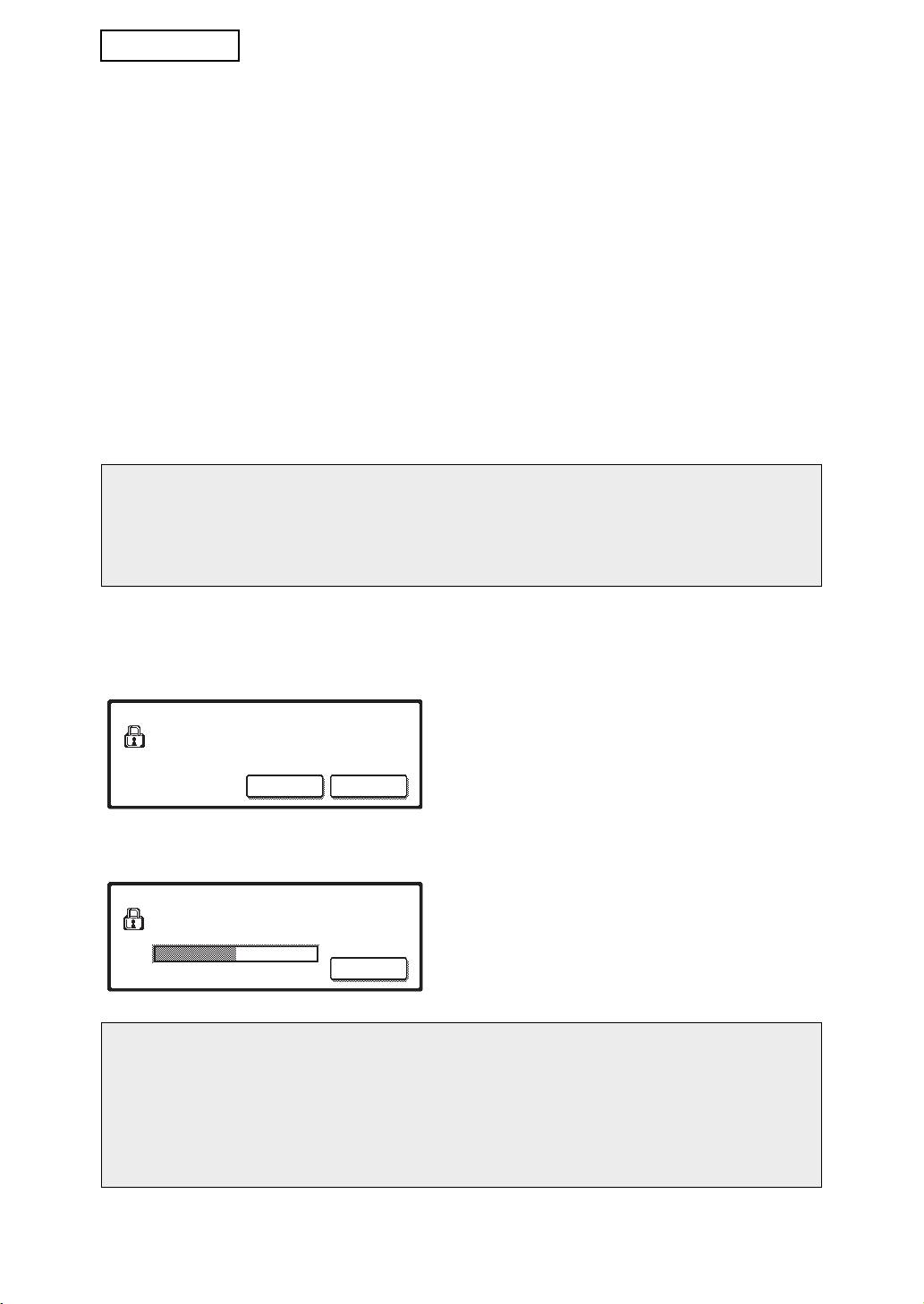
MX-FRX5U.book 6 ページ 2007年3月20日 火曜日 午後5時8分
POLSKI
WYMAŻ CAŁĄ PAMIĘĆ
Ten program służy do ręcznego kasowania wszystkich danych z pamięci i dysku twardego
urządzenia.
Program nie umożliwia jednak kasowania poniższych typów danych. Do ich usuwania
służy program "SKASUJ DANE Z KSIĄŻKI ADRES./DANE ZAREJESTR. W PRZESŁ.
OBR.", opisany na stronie 7.
● KOMÓRKA PAMIĘCI EMISJI INDYWIDUALNEJ /GRUPOWEJ /PROGRAMOWEJ*
● TABLICA STEROWANIA NADAWCY
● KOMÓRKA PAMIĘCI ODPYTYWANIA / PAMIĘCI POUFNEJ*
● DANE NADAWCY
● ZEZWALA/ODRZUCA DANE USTAWIEŃ DOT. ODBIORU (WŁĄCZNIE Z NUMEREM
HASŁA PRZEPYTYWANIA)
● PRZEŚLIJ INFORMACJE DALEJ.
* Dane obrazu zachowane w komórce pamięci są kasowane w celu wykonania tego
programu (WYMAŻ CAŁĄ PAMIĘĆ).
UWAGA
Operator powinien uruchomić to ustawienie w przypadku zrezygnowania z modułu
ochrony danych lub zmiany właściciela urządzenia z modułem ochrony danych. Po
uruchomieniu ustawienia administrator nie powinien odchodzić od urządzenia do
momentu potwierdzenia, że kasowanie danych zostało zakończone.
Dotknij przycisku [WYMAŻ CAŁĄ PAMIĘĆ]. Wyświetlony zostanie poniższy ekran z
monitem o potwierdzenie wyboru ("TAK" lub "NIE").
[Ekran wymazywania 1]
● Aby powrócić do ekranu menu "OCHRONA
SKASUJ CA£¡ PAMIÊÆ.
DANYCH", dotknij przycisku [NIE].
(BEZ KSI¡¯KI ADRESOWEJ /
BEZ DANYCH Z LISTY NADAWCY.)
● Aby skasować z pamięci wszystkie dane,
NIE TAK
wybierz przycisk [TAK]. Wyświetlony zostanie
komunikat "PROSZĘ CZEKAĆ.", a następnie
- poniższy ekran.
[Ekran wymazywania 2]
● Podczas kasowania danych wyświetlany jest
SKASUJ CA£¡ PAMIÊÆ. PO SKASOWANIU
procent kasowanych danych i liczba
NASTÊPUJE AUTOMATYCZNY RESTART.
(50.0%) (1/1
czas)
powtórzeń.
100%50%0%
ANULUJ
● Po skasowaniu danych zasilanie zostaje
wyłączone i włączone ponownie.
Aby anulować wymazywanie danych w trakcie procesu
Dotknij przycisku [ANULUJ]. Wyświetlony zostanie ekran wprowadzania hasła
administratora. Wprowadź hasło administratora za pomocą przycisków numerycznych.
Kasowanie danych zostanie zatrzymane natychmiast po wprowadzeniu prawidłowego
hasła administratora; zasilanie urządzenia zostanie na chwilę wyłączone, a następnie
automatycznie włączone. Dane skasowane przed wprowadzeniem hasła
administratora nie zostaną przywrócone (zostaną utracone).
6

